Page 1

2500 Series All-In-One
Introdução
Dezembro de 2006 www.lexmark.com
Lexmark e Lexmark com o símbolo do losango são marcas comerciais da Lexmark International, Inc., registadas nos Estados Unidos e/ou noutros países.
Todas as outras marcas comerciais são propriedade dos respectivos proprietários.
© 2007 Lexmark International, Inc.
Todos os direitos reservados.
740 West New Circle Road
Lexington, Kentucky 40550
Page 2
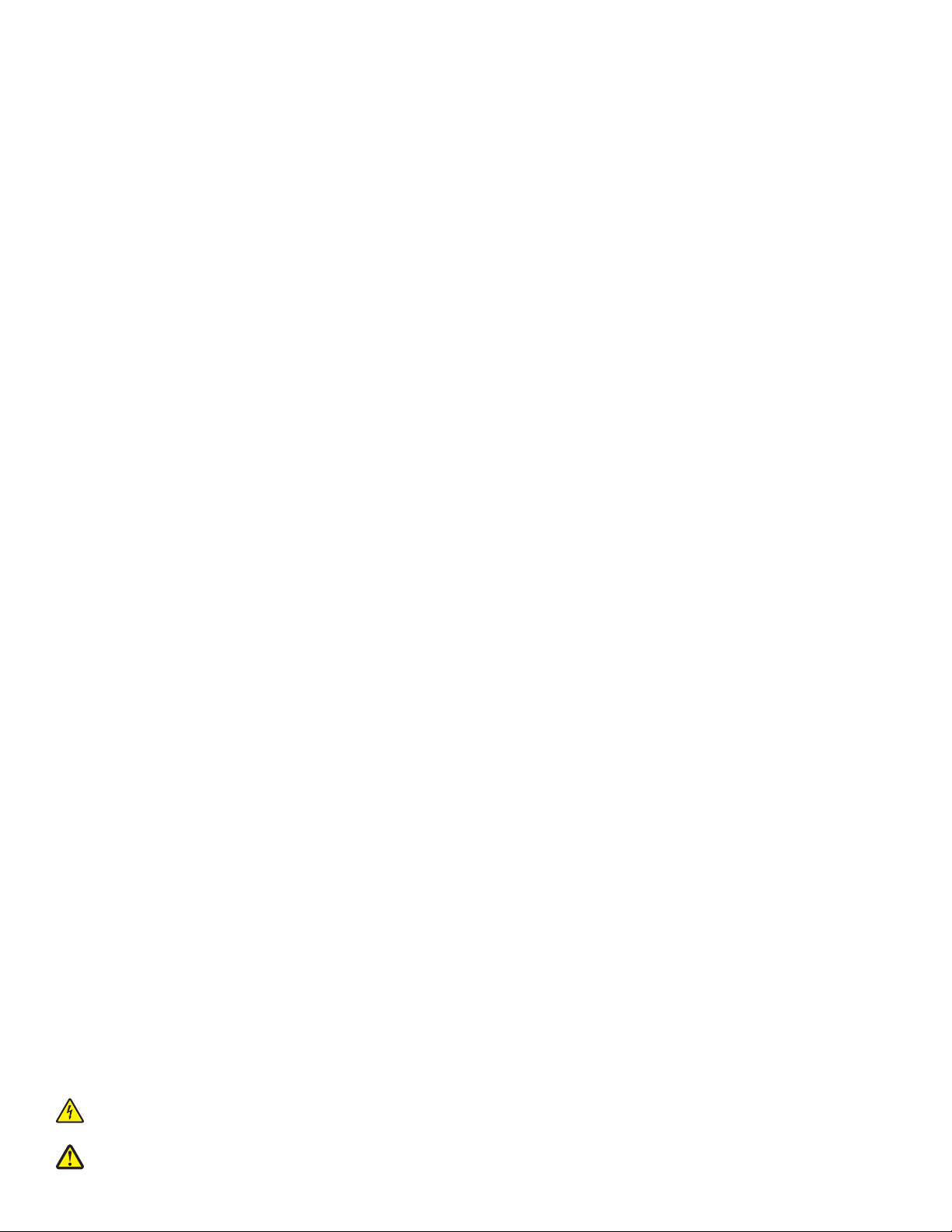
Informações de segurança
Utilize apenas a fonte de alimentação e o cabo de alimentação fornecidos com este produto ou a fonte de alimentação ou cabo autorizados pelo
fabricante.
O cabo da fonte de alimentação deve ser ligado a uma tomada situada perto do produto e de fácil acesso.
As operações de assistência ou as reparações, além das descritas na documentação do utilizador, deverão ser realizadas por um profissional da
assistência técnica.
Este produto foi concebido, testado e aprovado para satisfazer rigorosas normas gerais de segurança com a utilização de componentes Lexmark
específicos. As características de segurança de algumas peças podem nem sempre ser óbvias. A Lexmark não se responsabiliza pela utilização de
outras peças de substituição.
CUIDADO: PERIGO DE CHOQUE ELÉCTRICO: Não utilize a funcionalidade de fax durante uma trovoad a. Não instale este produto nem efectue
ligações eléctricas ou de cabos, como, por exemplo, o cabo da fonte de alimentação ou telefone, durante uma trovoada.
CUIDADO: PERIGO DE DANOS FÍSICOS: Quando fechar a unidade de digitalização, certifique-se de que mantém as mãos afastadas da base
da unidade de digitalização.
Page 3
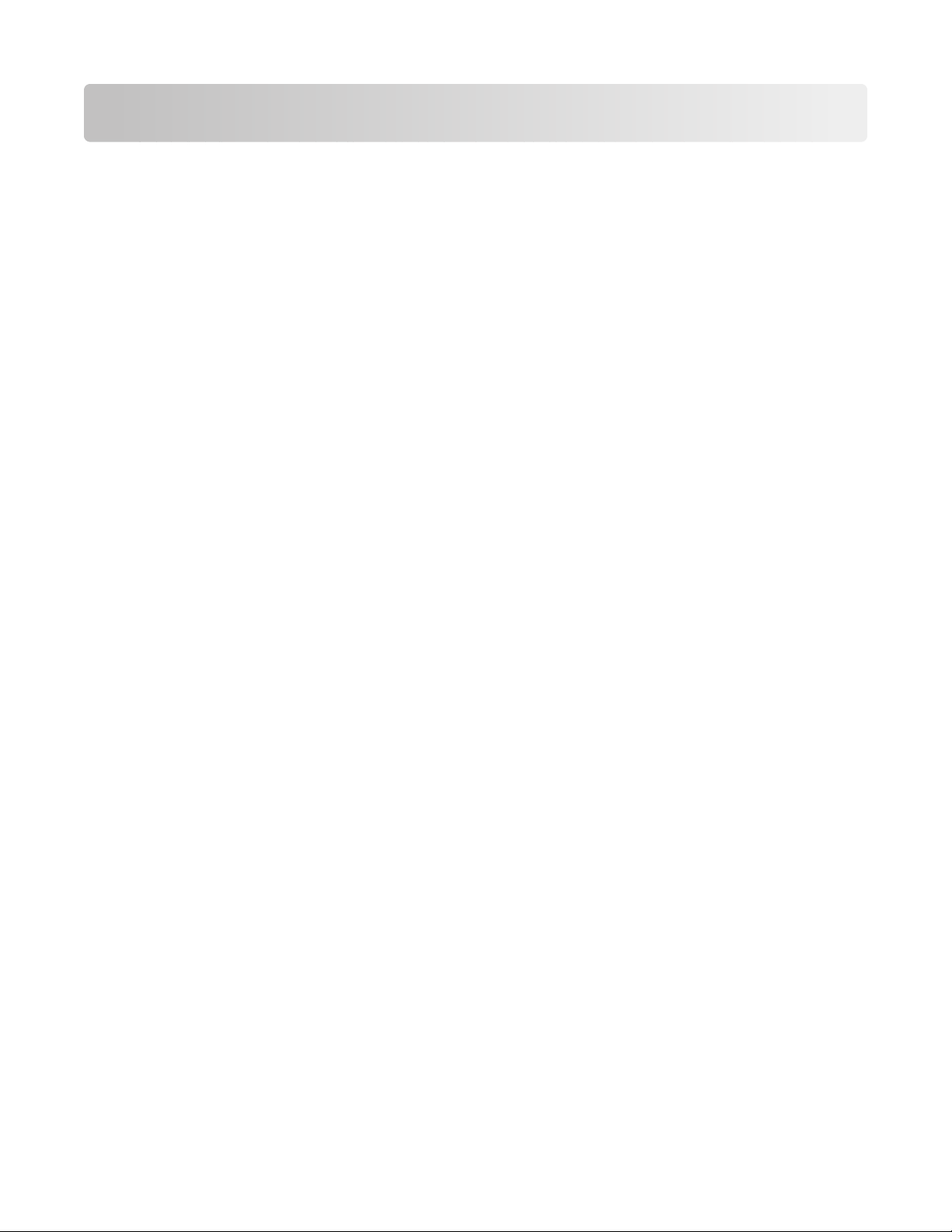
Índice
Informações de segurança...............................................................2
Obter informações sobre a impressora.........................................5
Instalar a impressora.........................................................................9
Verificar o conteúdo da embalagem..............................................................................................................................9
Obter informações sobre a impressora.......................................10
Conhecer as peças da impressora.................................................................................................................................10
Utilizar os botões do painel de controlo.....................................................................................................................12
Obter informações sobre o software..........................................13
Utilizar o software da impressora..................................................................................................................................13
Utilizar o Lexmark Imaging Studio................................................................................................................................13
Utilizar o Solution Center..................................................................................................................................................15
Utilizar o Print Properties..................................................................................................................................................16
Utilizar o software Toolbar...............................................................................................................................................16
Repor as predefinições do software da impressora................................................................................................18
Colocar papel e documentos originais........................................19
Colocar papel........................................................................................................................................................................19
Colocar documentos originais na unidade de digitalização...............................................................................20
Imprimir..............................................................................................22
Imprimir um documento..................................................................................................................................................22
Imprimir uma página Web...............................................................................................................................................22
Imprimir fotografias ou imagens a partir de uma página Web..........................................................................23
Trabalhar com fotografias.............................................................24
Obter e gerir fotografias....................................................................................................................................................24
Imprimir fotografias utilizando o computador.........................................................................................................25
Criar projectos de fotografia............................................................................................................................................26
Copiar..................................................................................................29
Copiar utilizando o painel de controlo........................................................................................................................29
Copiar utilizando o computador....................................................................................................................................30
Índice
3
Page 4
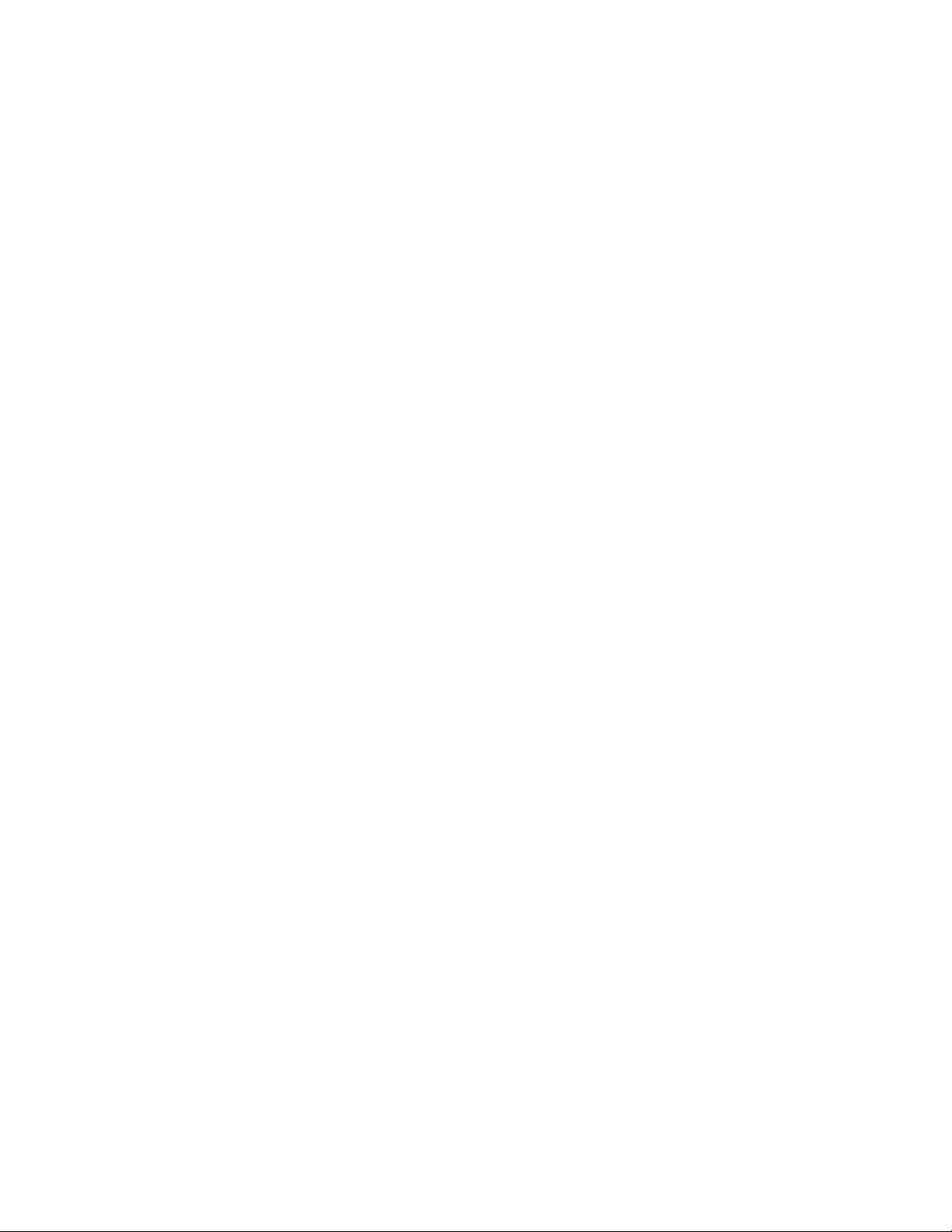
Digitalizar...........................................................................................32
Digitalizar utilizando o painel de controlo.................................................................................................................32
Personalizar as definições de digitalização através do computador................................................................32
Enviar/Receber faxes......................................................................34
Manutenção da impressora...........................................................36
Substituir tinteiros...............................................................................................................................................................36
Obter uma melhor qualidade de impressão..............................................................................................................38
Encomendar tinteiros.........................................................................................................................................................41
Encomendar papel e outros consumíveis..................................................................................................................42
Resolução de problemas.................................................................44
Resolução de problemas de configuração.................................................................................................................44
Resolução de problemas de impressão.......................................................................................................................47
Resolução de problemas de cópia................................................................................................................................50
Resolução de problemas de digitalização..................................................................................................................52
Resolução de problemas de fax.....................................................................................................................................54
Resolução de problemas de encravamentos de papel..........................................................................................54
Indicadores luminosos no painel de controlo..........................................................................................................57
Mensagens de erro..............................................................................................................................................................59
Remover e reinstalar o software.....................................................................................................................................60
Índice remissivo................................................................................62
Índice
4
Page 5
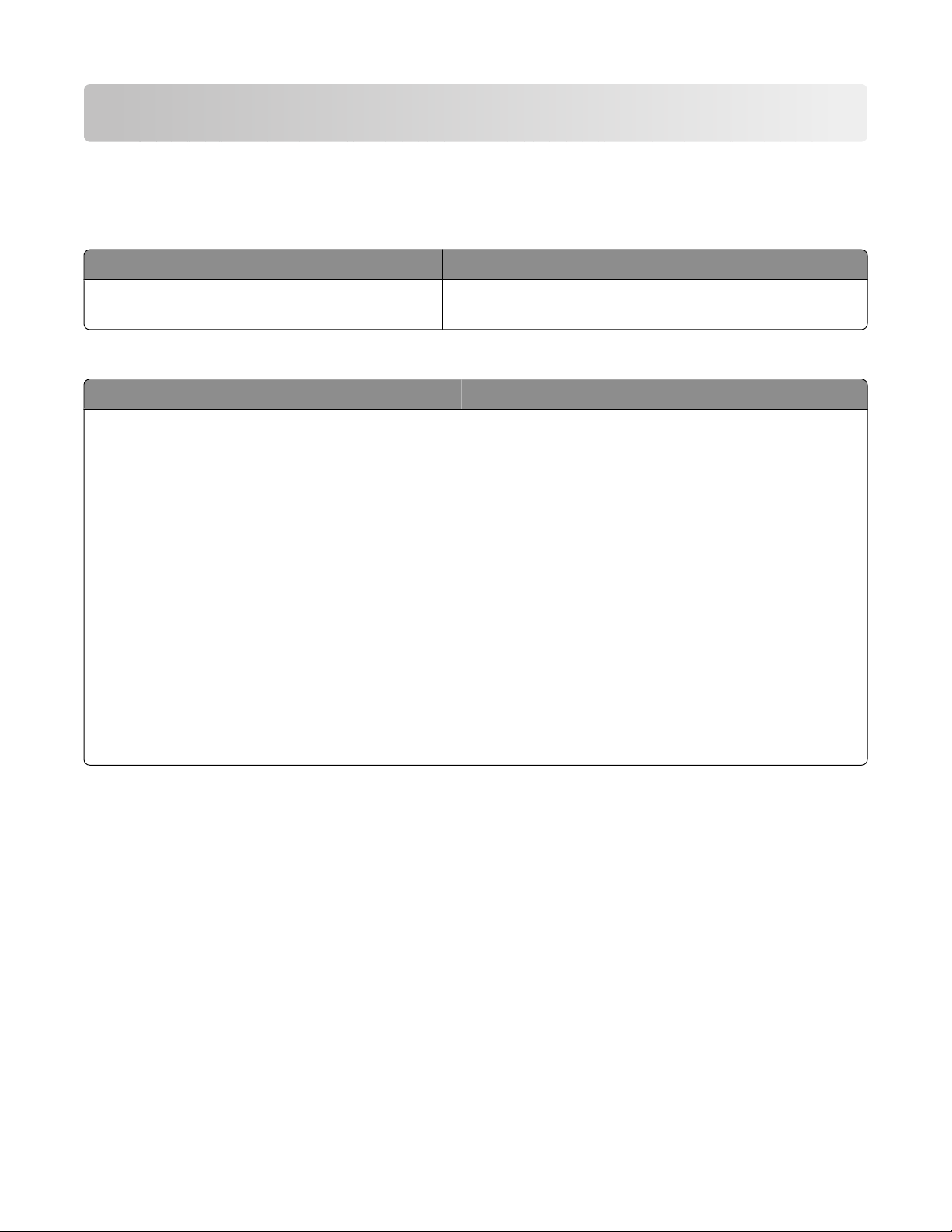
Obter informações sobre a impressora
Obter informações sobre a impressora
Folha de
Descrição Onde encontrar
A folha de Instalação fornece instruções para instalar
o hardware e o software.
Folheto
Descrição Onde encontrar
O folheto Introdução fornece instruções para
configurar o hardware e o software (nos sistemas
operativos Windows), bem como algumas instruções
básicas para utilizar a impressora.
Nota: Se a impressora suportar sistemas operativos
Macintosh, consulte a ajuda para Mac:
Instalação
Introdução
Poderá encontrar este documento na caixa da impressora ou
no Web site da Lexmark em www.lexmark.com.
ou
Soluções de Configuração
Poderá encontrar este documento na caixa da impressora
ou no Web site da Lexmark em www.lexmark.com.
1 A partir do ambiente de trabalho do Finder, faça
duplo clique na pasta Lexmark 2500 Series .
2 Faça duplo clique no ícone Help (Ajuda) da
impressora.
O folheto Soluções de Configuração indica como
resolver problemas de configuração da impressora.
Nota: Estes documentos não são fornecidos
juntamente com todas as impressoras. Se não receber
um folheto Introdução ou Soluções de Configuração,
consulte o Manual do Utilizador.
Obter informações sobre a impressora
5
Page 6
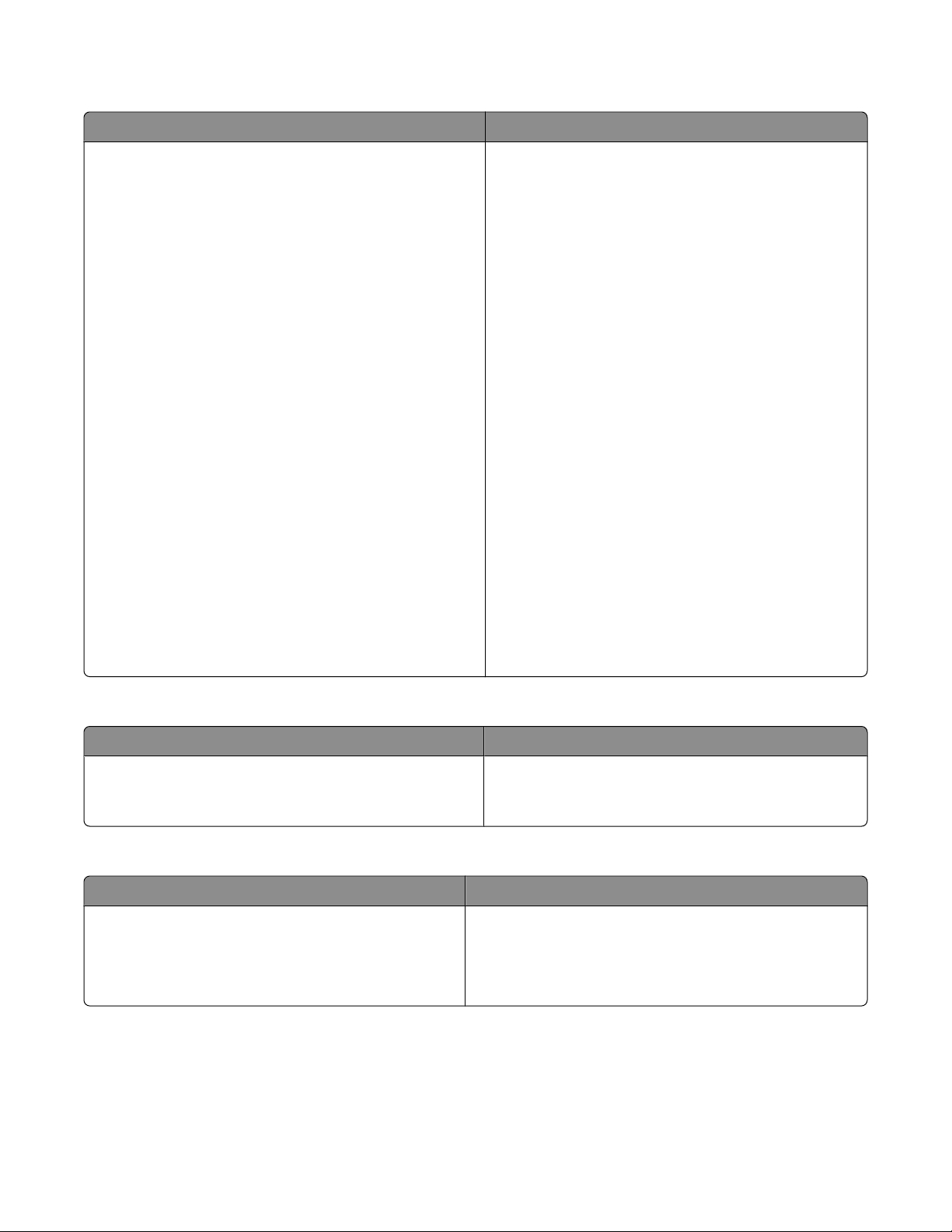
Manual do Utilizador
Descrição Onde encontrar
O Manual do Utilizador fornece instruções sobre como
utilizar a impressora, bem como outras informações como,
por exemplo:
• Utilizar o software (nos sistemas operativos Windows)
• Colocar papel
• Imprimir
• Trabalhar com fotografias
• Digitalizar (se for suportado pela impressora)
• Efectuar cópias (se for suportado pela impressora)
• Enviar e receber faxes (se for suportado pela
impressora)
• Manutenção da impressora
• Ligar a impressora a uma rede (se for suportado pela
impressora)
• Resolver problemas de impressão, cópia, digitalização,
envio e recepção de faxes, encravamentos de papel e
papel incorrectamente alimentado
Nota: Se a impressora suportar sistemas operativos
Macintosh, consulte a ajuda para Mac:
1 A partir do ambiente de trabalho do Finder, faça duplo
clique na pasta Lexmark 2500 Series .
2 Faça duplo clique no ícone Help (Ajuda) da
impressora.
Quando instalar o software da impressora, será
instalado o Manual do Utilizador.
1 Clique em Iniciar Programas ou Todos os
Programas Lexmark 2500 Series.
2 Clique em User's Guide (Manual do Utilizador).
Se a hiperligação para o Manual do Utilizador não estiver
disponível no ambiente de trabalho, siga estas
instruções:
1 Coloque o CD na unidade.
O ecrã de instalação é apresentado.
Nota: Se necessário, clique em Iniciar
Executar e, em seguida, escreva D:\setup, em que
D é a letra da unidade de CD-ROM.
2 Clique em View User's Guide (including Setup
Troubleshooting) (Ver o Manual do Utilizador
[incluindo a Resolução de problemas]).
3 Clique em Sim.
É apresentado um ícone do Manual do Utilizador no
ambiente de trabalho e é apresentado o Manual do
Utilizador no ecrã.
Também poderá encontrar este documento no Web
site da Lexmark em www.lexmark.com.
Ajuda
Descrição Onde encontrar
A ajuda fornece instruções sobre como utilizar o software,
se a impressora estiver ligada a um computador.
A partir de qualquer aplicação de software Lexmark,
clique em Help, Tips Help (Ajuda, Sugestões > Ajuda)
ou Help Help Topics (Ajuda > Tópicos da ajuda).
Lexmark Solution Center
Descrição Onde encontrar
O software Lexmark Solution Center é incluído no CD.
É instalado com o restante software, se a impressora
estiver ligada a um computador.
Para aceder ao Lexmark Solution Center:
1 Clique em Iniciar Programas ou Todos os
Programas Lexmark 2500 Series.
2 Seleccione Lexmark Solution Center.
Obter informações sobre a impressora
6
Page 7
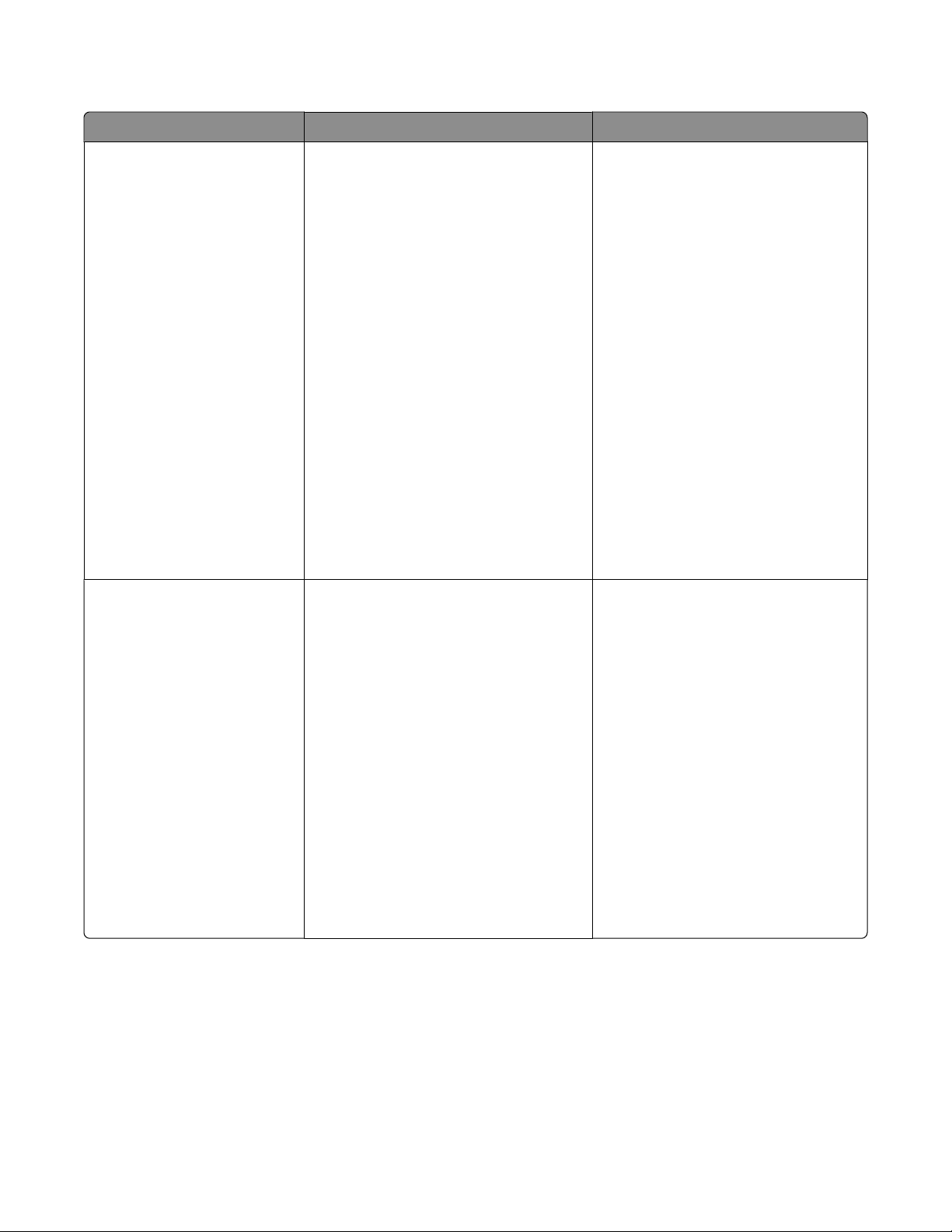
Assistência a clientes
Descrição Onde encontrar (América do Norte) Onde encontrar (resto do mundo)
Assistência por telefone
Assistência por correio
electrónico
Contacte-nos através dos seguintes
números de telefone
• E.U.A. 1-800-332-4120
Segunda a sexta-feira (8:00–23:00 ET)
Sábado (12:00–18:00 ET)
• Canadá: 1-800-539-6275
Inglês Segunda a sexta-feira (9:00–
23:00 ET)
Sábado (12:00–18:00 ET)
Francês Segunda a sexta-feira (9:00–
23:00 ET)
• México: 001-888-377-0063
Segunda a sexta-feira (8:00–23:00 ET)
Nota: Os número e os horários da
assistência poderão ser alterados sem
aviso prévio. Para os números de telefone
disponíveis mais recentemente, consulte
a declaração de garantia impressa
fornecida juntamente com a impressora.
Para obter assistência por correio
electrónico, visite o nosso Web site:
www.lexmark.com.
1 Clique em CUSTOMER SUPPORT
(Assistência a clientes).
2 Clique em Technical Support
(Assistência técnica).
3 Seleccione a família de impressoras.
4 Seleccione o modelo da impressora.
5 Na secção Support Tools
(Ferramentas de suporte), clique em
e-Mail Support (Suporte por correio
electrónico).
6 Preencha o formulário e, em seguida,
clique em Submit Request (Enviar
pedido).
Os número de telefone e o horário da
assistência variam consoante o país e a
região.
Visite o nosso Web Site em
www.lexmark.com. Seleccione o país
ou região e, em seguida, seleccione a
hiperligação Customer Support
(Assistência a clientes).
Nota: Para obter informações
adicionais sobre como contactar a
Lexmark, consulte a garantia impressa
fornecida com a impressora.
O suporte por correio electrónico varia
consoante o país ou região e poderá
não estar disponível em determinadas
regiões.
Visite o nosso Web Site em
www.lexmark.com. Seleccione o país
ou região e, em seguida, seleccione a
hiperligação Customer Support
(Assistência a clientes).
Nota: Para obter informações
adicionais sobre como contactar a
Lexmark, consulte a garantia impressa
fornecida com a impressora.
Obter informações sobre a impressora
7
Page 8
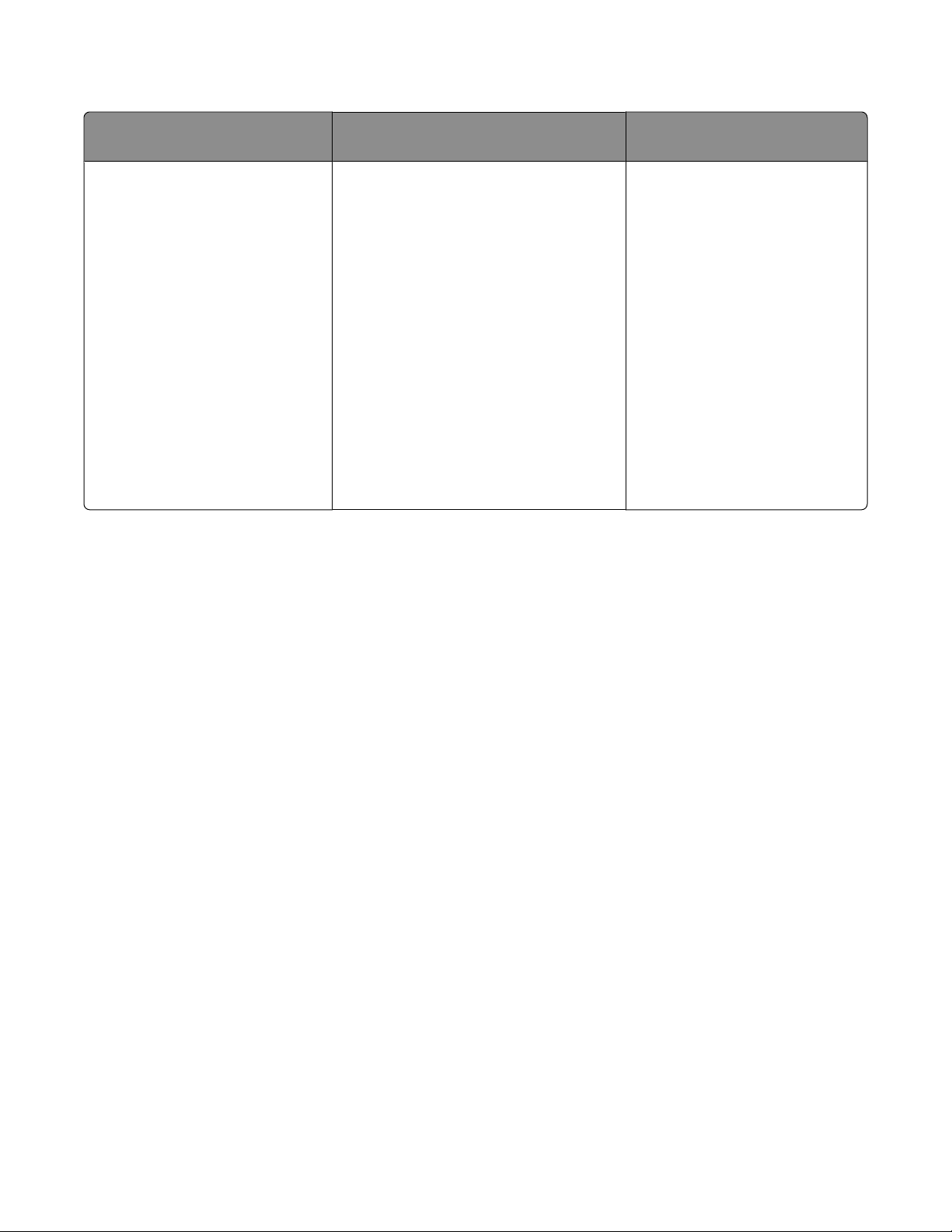
Garantia limitada
Descrição Onde encontrar (E.U.A.) Onde encontrar (resto do
mundo)
Informações sobre a garantia
limitada
A Lexmark International, Inc.
fornece uma garantia limitada que
cobre esta impressora no que
respeita a defeitos de material e de
mão-de-obra durante um período
de 12 meses a contar da data de
compra original.
Para ver as limitações e condições desta
garantia limitada, consulte a Declaração
de Garantia Limitada fornecida
juntamente com esta impressora ou a que
está disponível em www.lexmark.com.
1 Clique em CUSTOMER SUPPORT
(Assistência a clientes).
2 Clique em Warranty Information
(Informações sobre a garantia).
As informações sobre a garantia
variam por país ou região.
Consulte a garantia impressa
fornecida juntamente com a
impressora.
3 Na secção Statement of Limited
Warranty (Declaração de garantia
limitada), clique em Inkjet & All-In-
One Printers (Impressoras de jacto de
tinta e multifunções).
4 Desloque-se na página Web para ver
a garantia.
Registe as seguintes informações (localizadas no recibo de compra e na parte posterior da impressora) e tenha-as
consigo quando contactar a Lexmark para que o possamos auxiliar melhor:
• Número do tipo de máquina
• Número de série
• Data de aquisição
• Loja de aquisição
Obter informações sobre a impressora
8
Page 9
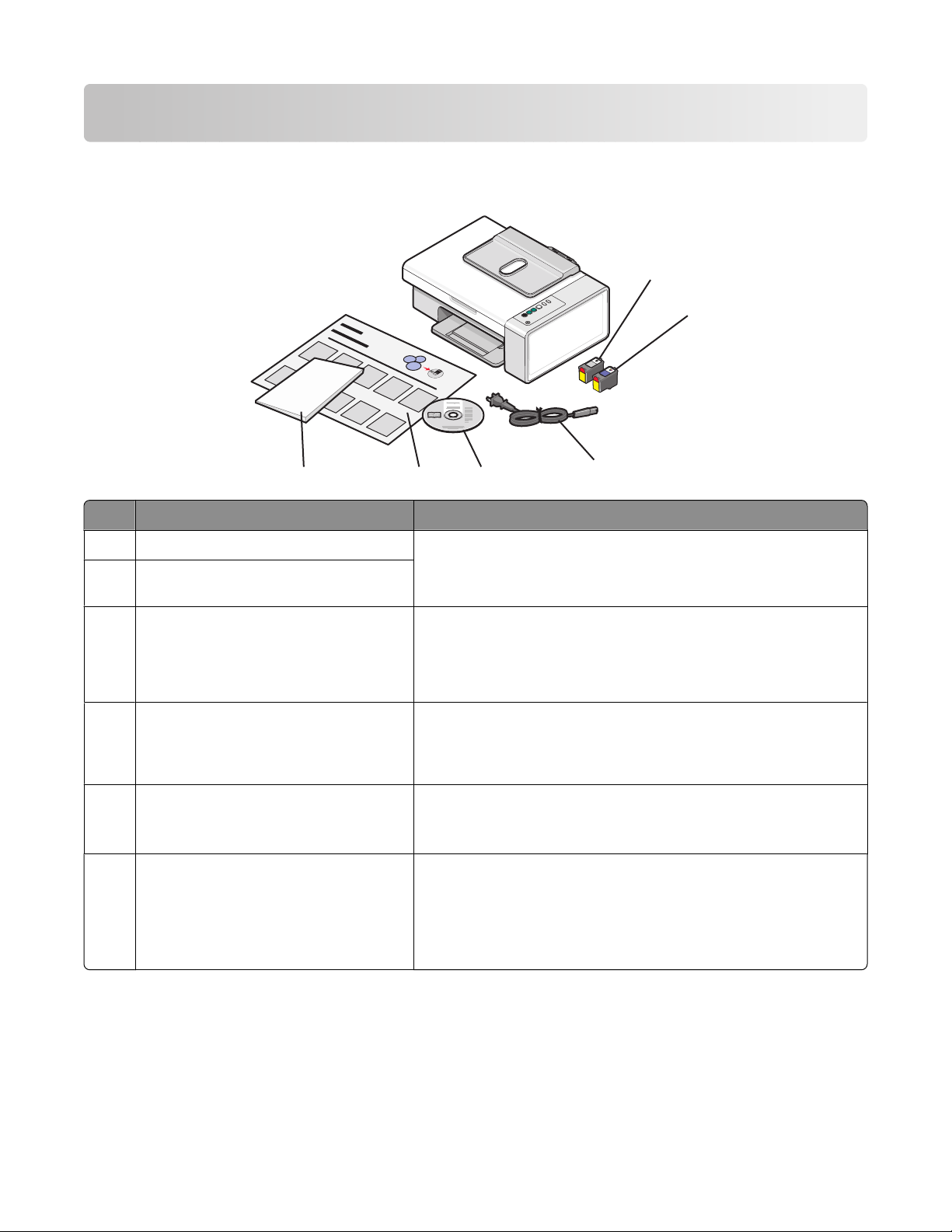
Instalar a impressora
?
Verificar o conteúdo da embalagem
?
?
1
2
6
Nome Descrição
Tinteiro de preto Tinteiros a instalar na impressora.
1
Tinteiro de cores
2
Cabo de alimentação É ligado à porta da fonte de alimentação localizada na parte
3
CD de instalação do software
4
5
Nota: As combinações de tinteiros variam consoante o produto
comprado.
posterior da impressora.
Nota: O aspecto do cabo de alimentação poderá ser diferente do
cabo mostrado.
4
• Software de instalação da impressora
3
• Ajuda
• Manual do Utilizador em formato electrónico
Folha de Instalação Instruções sobre como configurar o hardware e o software da
5
impressora, bem como informações sobre a resolução de
problemas da instalação.
Introdução ou Soluções de Configuração Folheto impresso que serve como manual (disponível apenas em
6
determinadas regiões).
Nota: A versão completa do Manual do Utilizador pode ser
encontrada no CD do software de instalação fornecido
juntamente com a impressora.
Nota: Poderá não ser fornecido nenhum cabo USB.
Instalar a impressora
9
Page 10
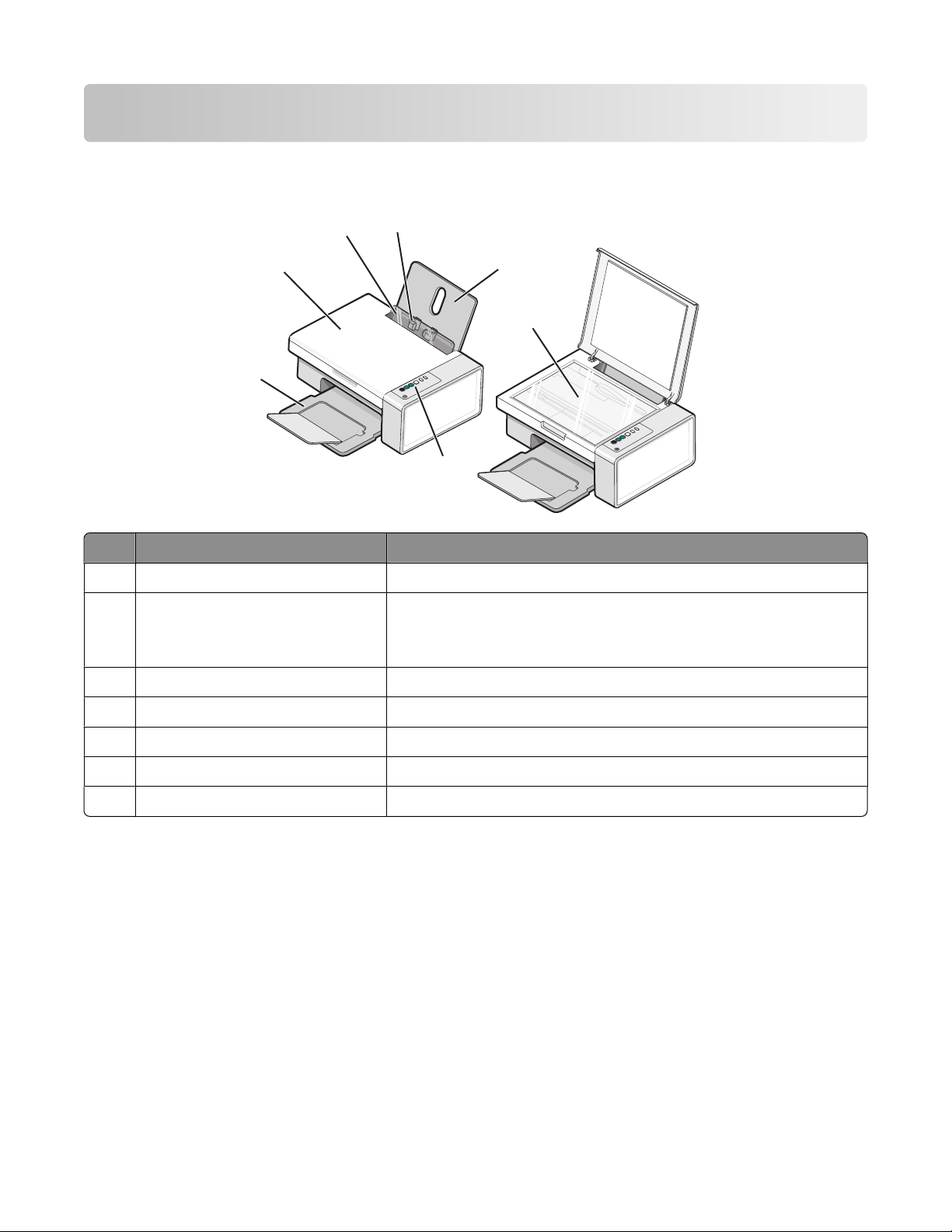
Obter informações sobre a impressora
Conhecer as peças da impressora
5
4
3
Utilize Para
Suporte do papel Coloque papel.
1
Painel de controlo Utilizar a impressora.
2
6
2
Para mais informações, consulte “Utilizar os botões do painel de
controlo” na página 12.
1
7
Tabuleiro de saída do papel Segurar o papel conforme vai saindo.
3
Tampa superior Aceder ao vidro da unidade de digitalização.
4
Protecção da alimentação do papel Impedir a queda de pequenos objectos no interior da impressora.
5
Guia do papel Manter o papel direito durante a alimentação do papel.
6
Vidro do digitalizador Copiar, digitalizar, enviar faxes ou remover um item.
7
Obter informações sobre a impressora
10
Page 11
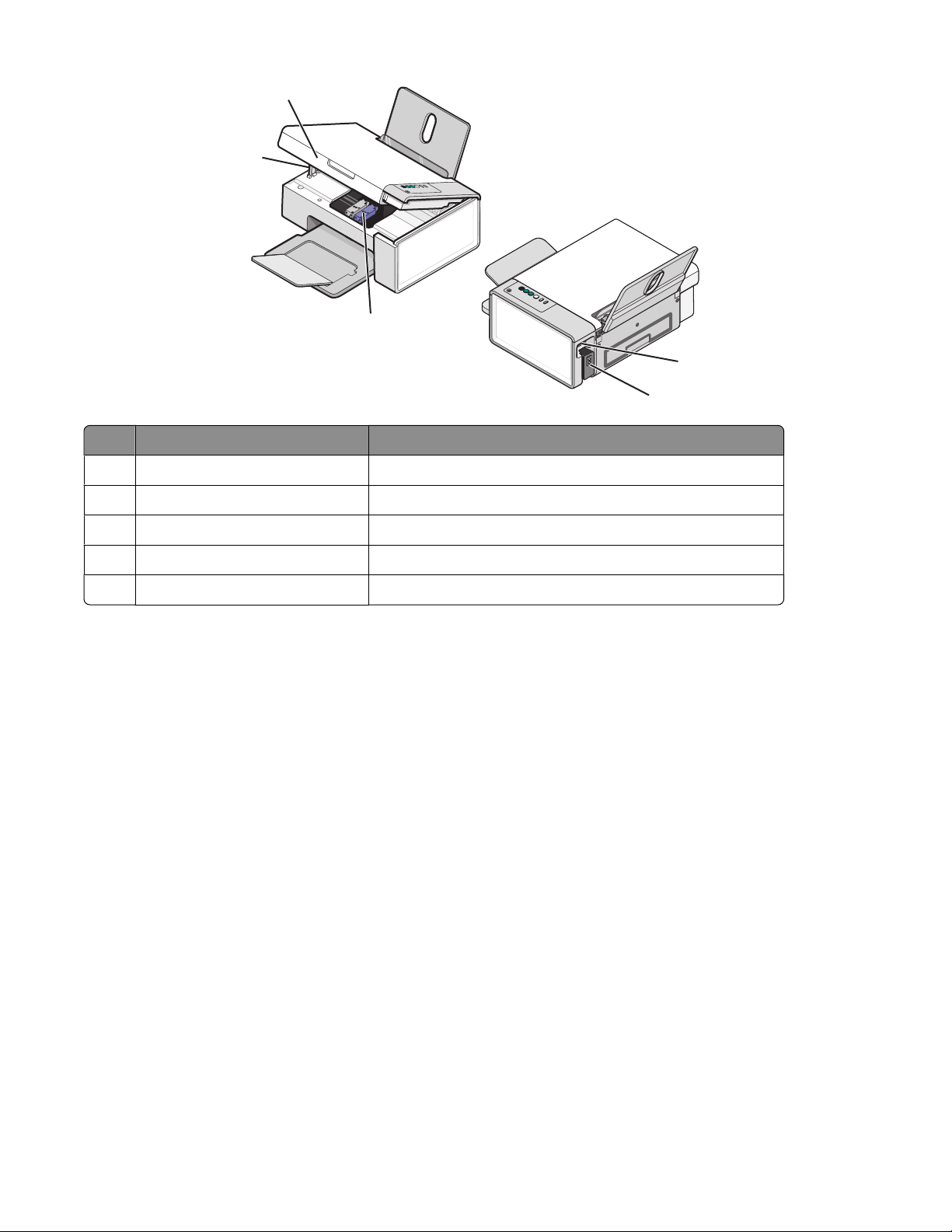
1
2
3
Utilize Para
Unidade de digitalização Aceder aos cartuchos de impressão.
1
Suporte do digitalizador Levantar a unidade de digitalização.
2
Suporte do tinteiro Instalar, substituir ou retirar um tinteiro.
3
5
4
Fonte de alimentação com porta Ligar a impressora à fonte de alimentação.
4
Porta USB Ligar a impressora ao computador utilizando um cabo USB.
5
Obter informações sobre a impressora
11
Page 12
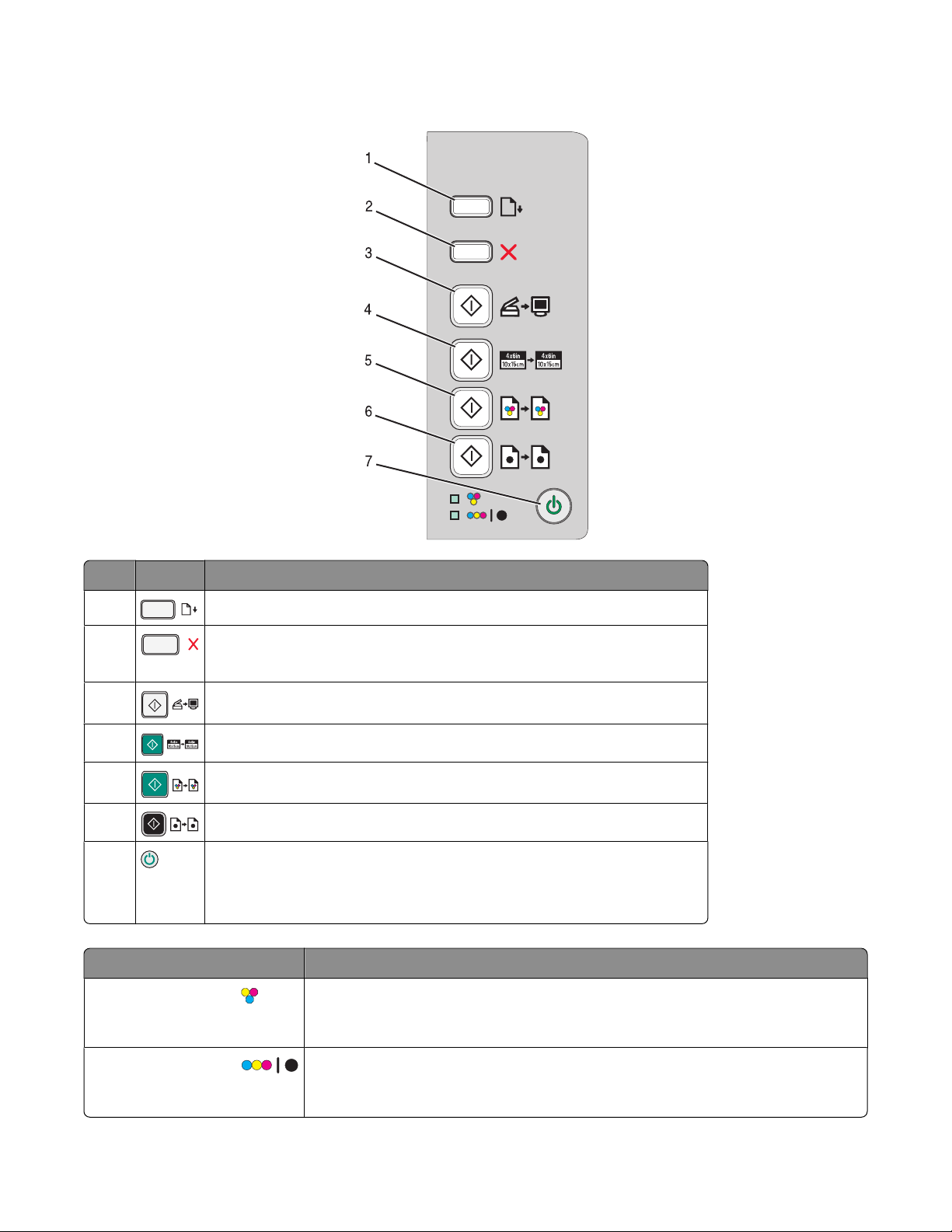
Utilizar os botões do painel de controlo
Prima Para
1
2
Colocar ou ejectar papel.
• Cancelar um trabalho de impressão, cópia ou digitalização em curso.
• Limpar mensagens de erro.
3
4
5
6
7
Digitalizar um documento ou fotografias para o computador.
Iniciar uma cópia de fotografia a cores em 4 x 6.
Iniciar uma cópia a cores de um documento ou fotografia.
Iniciar uma cópia a preto e branco de um documento ou fotografia.
• Ligar e desligar a impressora.
• Cancelar um trabalho de impressão, cópia ou digitalização em curso.
• Repor a impressora.
Verifique Para
O indicador luminoso
Determinar se o tinteiro de cores necessita de ser substituído. Para mais
informações, consulte “Indicadores luminosos no painel de controlo” na
página 57.
O indicador luminoso
Determinar se o tinteiro de preto (ou fotográfico) necessita de ser substituído. Para
mais informações, consulte “Indicadores luminosos no painel de controlo” na
página 57.
Obter informações sobre a impressora
12
Page 13
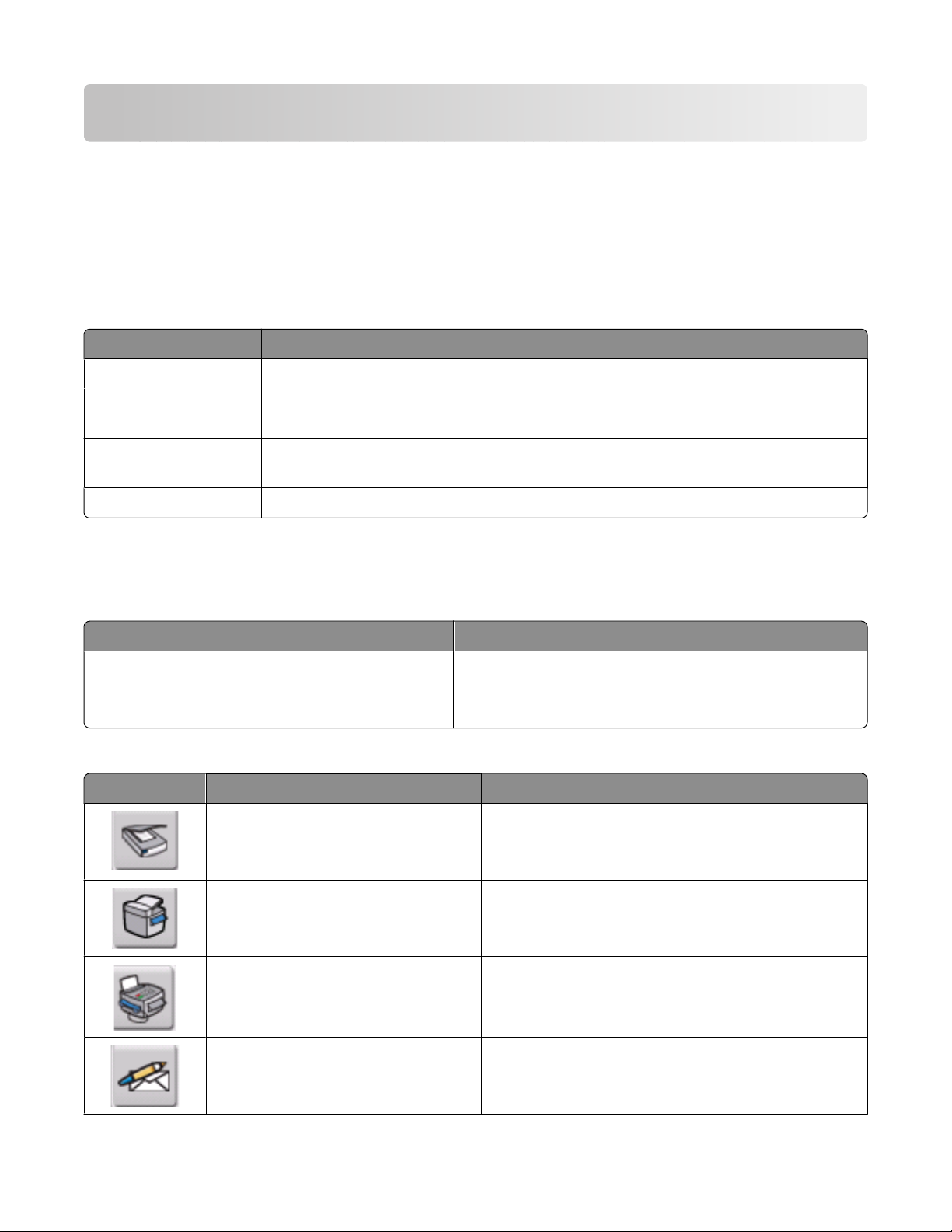
Obter informações sobre o software
Este capítulo fornece informações sobre como utilizar a impressora com os sistemas operativos Windows. Se estiver
a utilizar um sistema operativo Macintosh, consulte a Ajuda para Mac:
1 A partir do ambiente de trabalho do Finder, faça duplo clique na pasta Lexmark 2500 Series .
2 Faça duplo clique no ícone Help (Ajuda) da impressora.
Utilizar o software da impressora
Utilize este software Para
Lexmark Imaging Studio Pré-visualizar, digitalizar, copiar, imprimir ou enviar por fax documentos ou imagens.
Solution Center Encontrar informações para resolução de problemas, manutenção e encomendas de
tinteiros.
Print Properties Seleccionar as definições de impressão adequadas para o documento que pretende
imprimir.
Toolbar Criar versões optimizadas para impressão de uma página Web activa.
Utilizar o Lexmark Imaging Studio
Para abrir o ecrã Bem-vindo do Lexmark Imaging Studio, utilize um destes métodos:
Método 1 Método 2
A partir do ambiente de trabalho, faça duplo clique
no ícone do Lexmark Imaging Studio .
1 Clique em Iniciar Programas ou Todos os
Programas Lexmark 2500 Series.
2 Seleccione Lexmark Imaging Studio.
Clique no ícone Lexmark Imaging Studio relativo à tarefa que pretende concluir.
Clique em Para Detalhes
Digitalizar
• Digitalizar uma fotografia ou documento.
• Guardar, editar ou partilhar a fotografia ou
documento.
Copiar
• Copiar uma fotografia ou documento.
• Reimprimir ou aumentar fotografias.
Enviar fax Enviar uma fotografia ou documento como um fax.
Enviar por correio electrónico Enviar um documento ou fotografia como um anexo de
uma mensagem de correio electrónico.
Obter informações sobre o software
13
Page 14
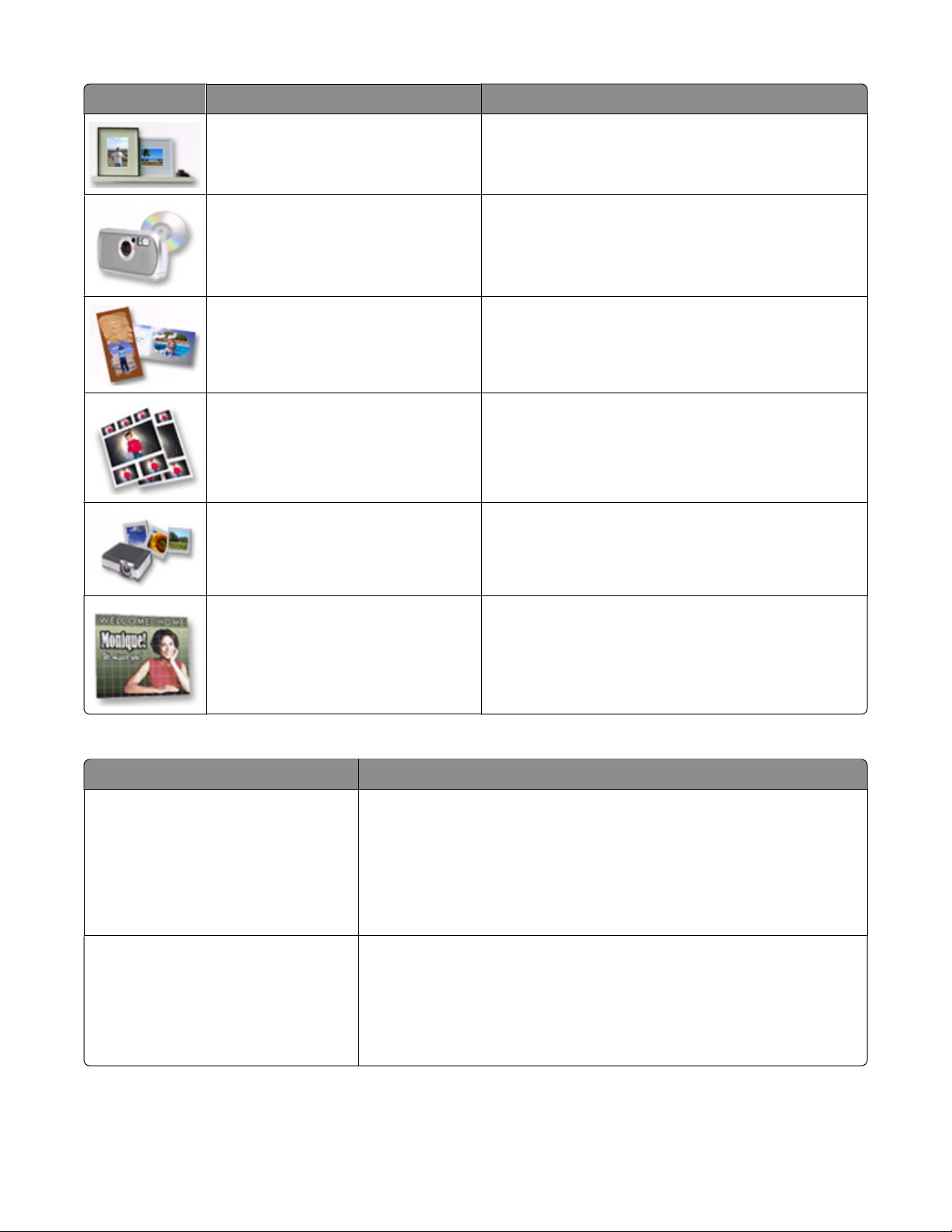
Clique em Para Detalhes
Ver / imprimir biblioteca de fotografias Procurar, imprimir ou partilhar as fotografias.
Transferir fotografias Transferir fotografias de um cartão de memória, unidade
flash, CD ou câmara digital compatível com PictBridge
para a Biblioteca de fotografias.
Cartões fotográficos Criar cartões fotográficos de qualidade a partir das
fotografias.
Pacotes de fotografias Imprimir várias fotografias em vários tamanhos.
Apresentação Ver as fotografias em movimento.
Póster Imprimir as fotografias como um póster de várias
páginas.
A partir do canto inferior esquerdo do ecrã Bem-vindo,
Clique em Para
Configurar e diagnosticar a impressora
• Verificar os níveis de tinta.
• Encomendar tinteiros.
• Localizar informações de manutenção.
• Seleccione outros separadores do Solution Center para obter mais
informações, incluindo como alterar as definições e a resolução de
problemas da impressora.
Configurar e gerir faxes Definir o fax da impressora para:
• Marcação e envio
• Toques e atender
• Impressão de faxes/relatórios
• Números de Marcação rápida e Marcação de grupo
Obter informações sobre o software
14
Page 15
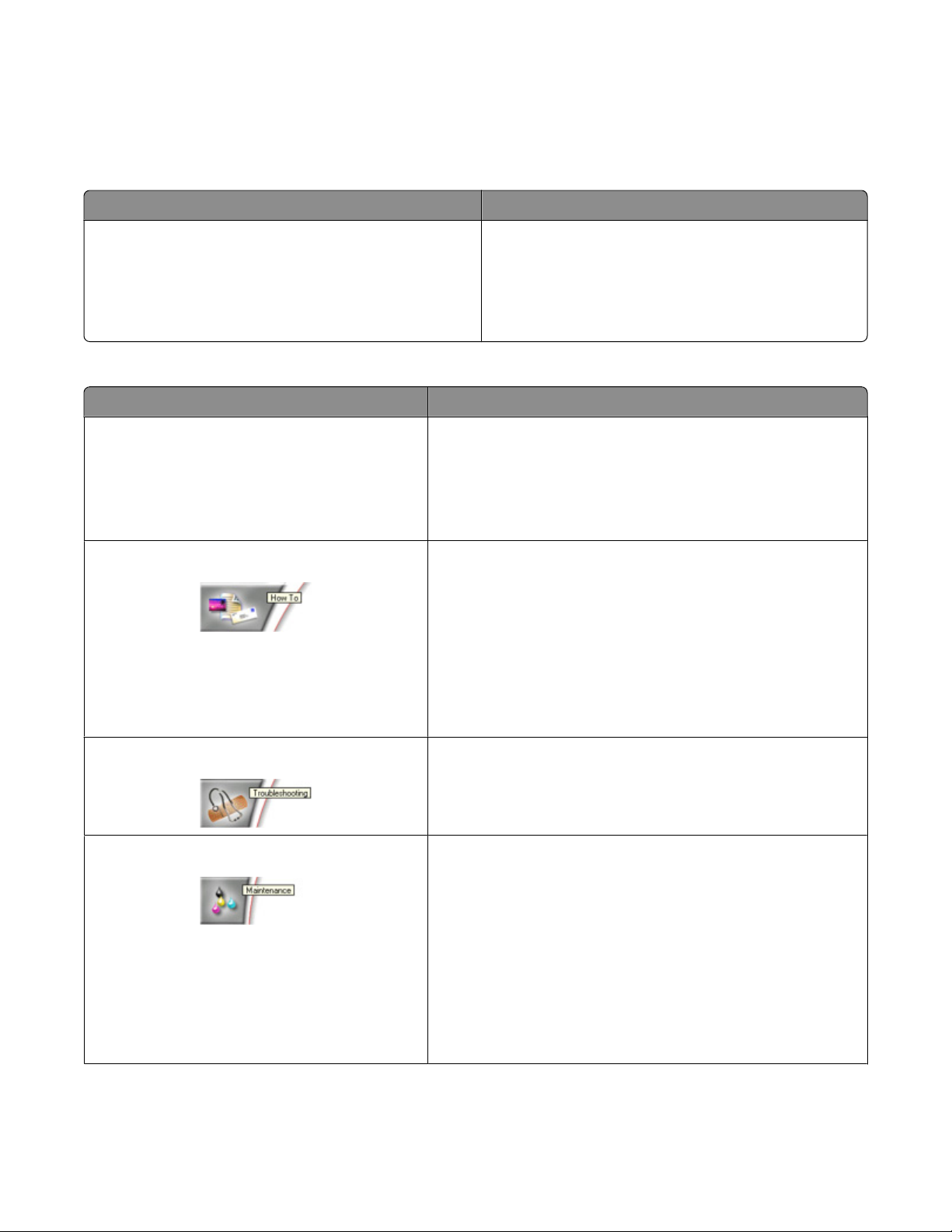
Utilizar o Solution Center
O Solution Center fornece ajuda, bem como informações sobre o estado da impressora e o nível de tinta.
Para iniciar o Solution Center, utilize um dos seguintes métodos:
Método 1 Método 2
1 A partir do ambiente de trabalho, faça duplo clique
no ícone do Lexmark Imaging Studio .
2 Clique em Configurar e diagnosticar a impressora.
O Solution Center é apresentado com o separador
Manutenção.
O Solution Center é composto por seis separadores:
A partir daqui Poderá
Estado da impressora (caixa de diálogo Principal)
• Ver o estado da impressora. Por exemplo, durante a
impressão, o estado da impressora é Ocupada a
imprimir.
• Ver o tipo de papel detectado.
• Ver níveis de tinta e encomendar novos tinteiros.
Como fazer
• Aprender a:
– Utilizar funcionalidades básicas.
– Imprimir, digitalizar, copiar e enviar fax.
– Imprimir projectos como, por exemplo, fotografias,
• Consultar o Manual do Utilizador electrónico para obter mais
informações.
• Ver níveis de tinta e encomendar novos tinteiros.
1 Clique em Iniciar Programas ou Todos os
Programas Lexmark 2500 Series.
2 Seleccione Solution Center.
envelopes, cartões, faixas, decalques e transparências.
Resolução de problemas
Manutenção
• Obter sugestões sobre o estado actual.
• Resolver problemas da impressora.
• Ver níveis de tinta e encomendar novos tinteiros.
• Instalar um novo tinteiro.
Nota: Aguarde que a digitalização esteja concluída antes de
instalar novos tinteiros.
• Consultar as opções de aquisição de novos tinteiros.
• Imprimir uma página de teste.
• Efectuar uma limpeza para corrigir riscas horizontais.
• Efectuar um alinhamento para corrigir margens esbatidas.
• Resolver outros problemas relacionados com as tintas.
• Ver níveis de tinta e encomendar novos tinteiros.
Obter informações sobre o software
15
Page 16
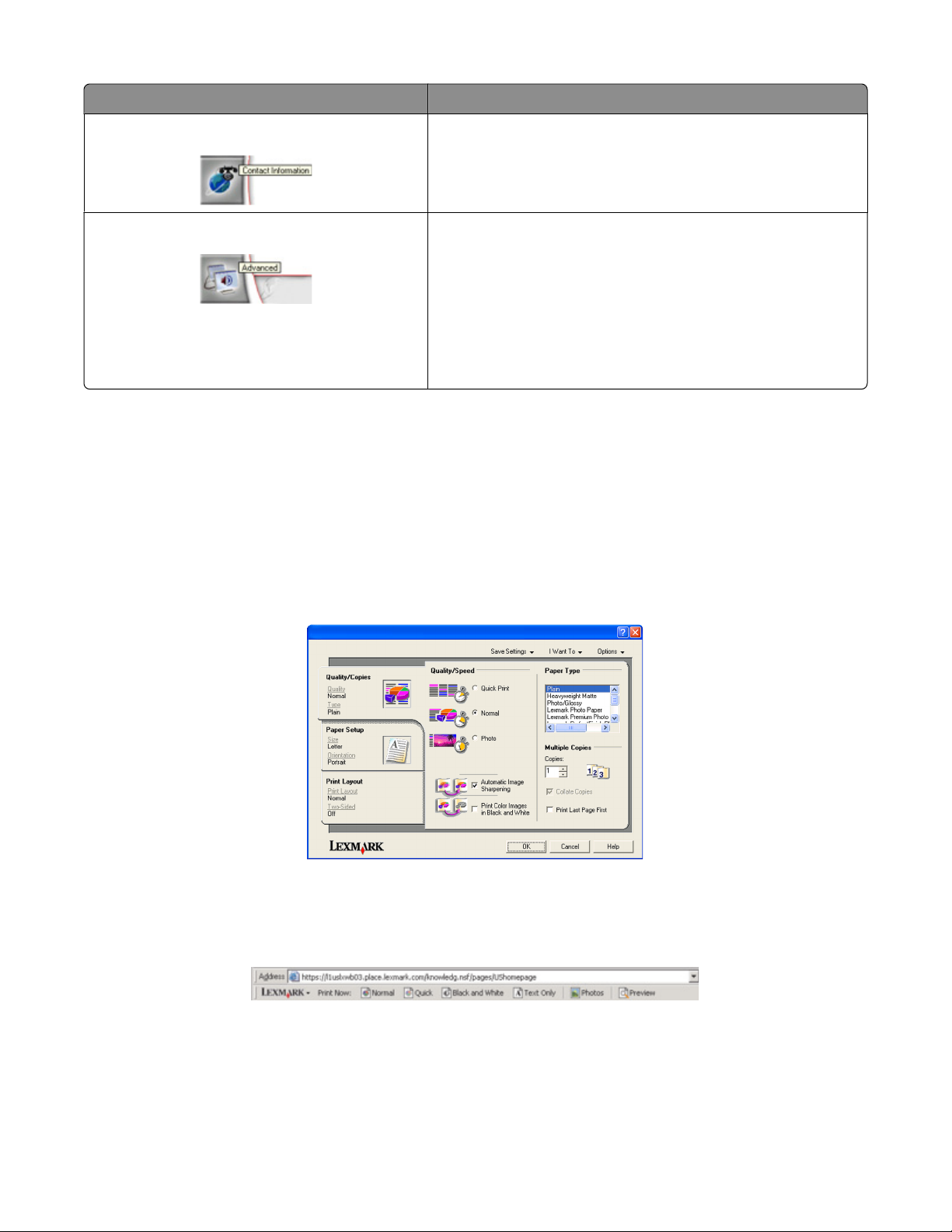
A partir daqui Poderá
Informações de contacto
• Saber como contactar-nos por telefone ou através da World
Wide Web.
• Ver níveis de tinta e encomendar novos tinteiros.
Avançadas
• Alterar o aspecto da janela Estado da impressão.
• Ligar ou desligar a notificação de voz para impressão.
• Alterar as definições de impressão em rede.
• Partilhar informações connosco sobre a utilização da
impressora.
• Obter informações sobre a versão do software.
• Ver níveis de tinta e encomendar novos tinteiros.
Nota: Para obter mais informações, clique em Ajuda no canto inferior direito do ecrã.
Utilizar o Print Properties
O Print Properties é o software que controla a funcionalidade de impressão quando a impressora está ligada a um
computador. É possível alterar as definições no Print Properties em função do tipo de projecto que pretende criar.
Pode abrir o Print Properties a partir de praticamente qualquer programa:
1 Com um documento aberto, clique em Ficheiro Imprimir.
2 Na caixa Imprimir, clique em Propriedades, Preferências, Opções ou Configurar.
Utilizar o software Toolbar
O software Toolbar permite criar versões optimizadas para impressão das páginas Web.
Nota: O software Toolbar é iniciado automaticamente quando navega na Web utilizando o Microsoft Windows
Internet Explorer versão 5.5 ou posterior.
Obter informações sobre o software
16
Page 17
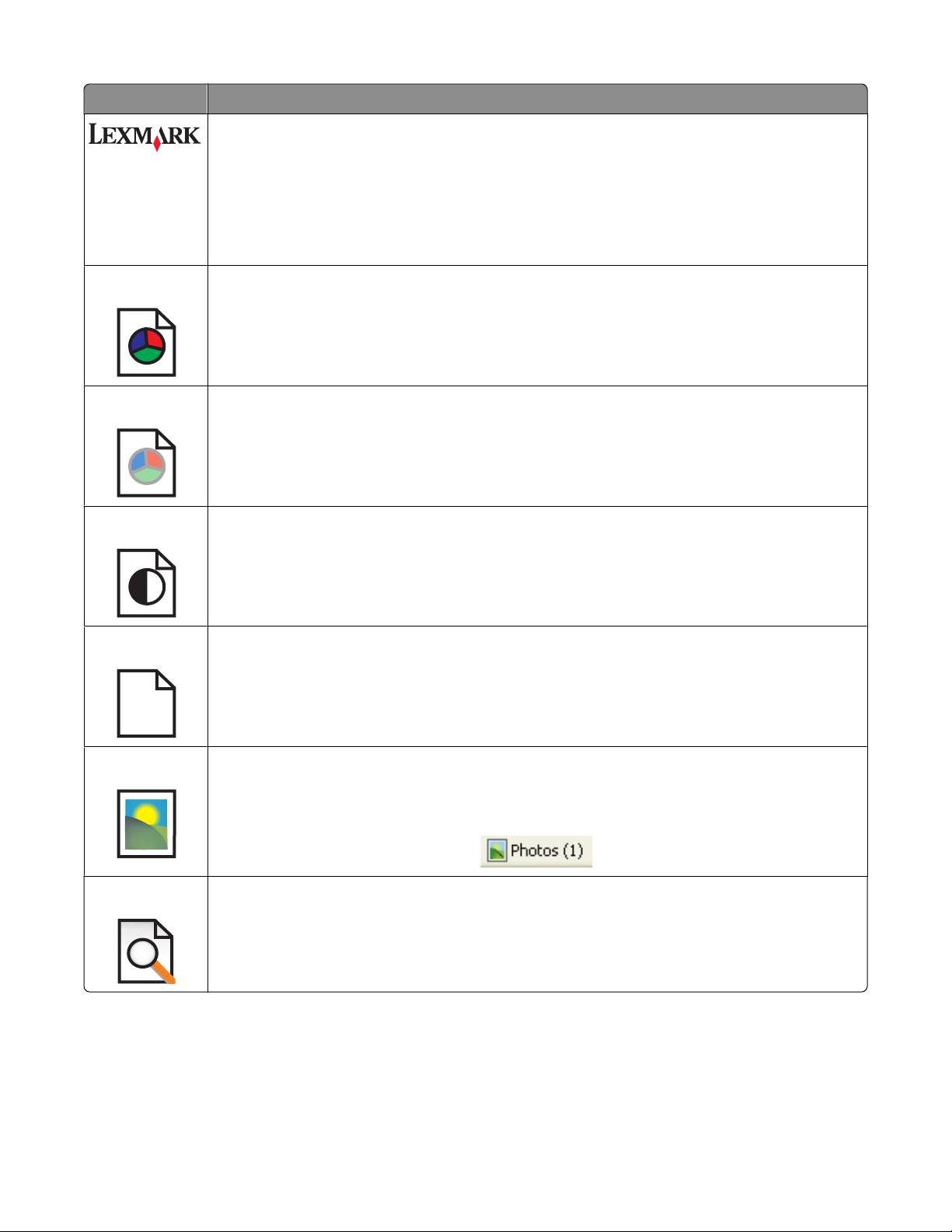
Clique em Para
• Seleccionar opções de Configurar página.
• Seleccionar Opções para personalizar o aspecto da barra de ferramentas ou seleccionar uma
definição diferente para imprimir fotografias.
• Aceder a ligações ao Web site da Lexmark.
• Aceder à Ajuda para obter informações adicionais.
• Desinstalar o software Toolbar.
Normal Imprimir a totalidade de uma página Web com qualidade normal.
Rápida Imprimir a totalidade de uma página Web com qualidade de rascunho.
Preto e branco Imprimir a totalidade de uma página Web a preto e branco.
Apenas texto
Imprimir apenas o texto de uma página Web.
A
Fotografias Imprimir apenas as fotografias ou imagens numa página Web.
Nota: O número de fotografias ou imagens válidas para impressão é apresentado junto a
Fotografias.
Pré-visualizar Pré-visualizar uma página Web antes de imprimir.
Obter informações sobre o software
17
Page 18
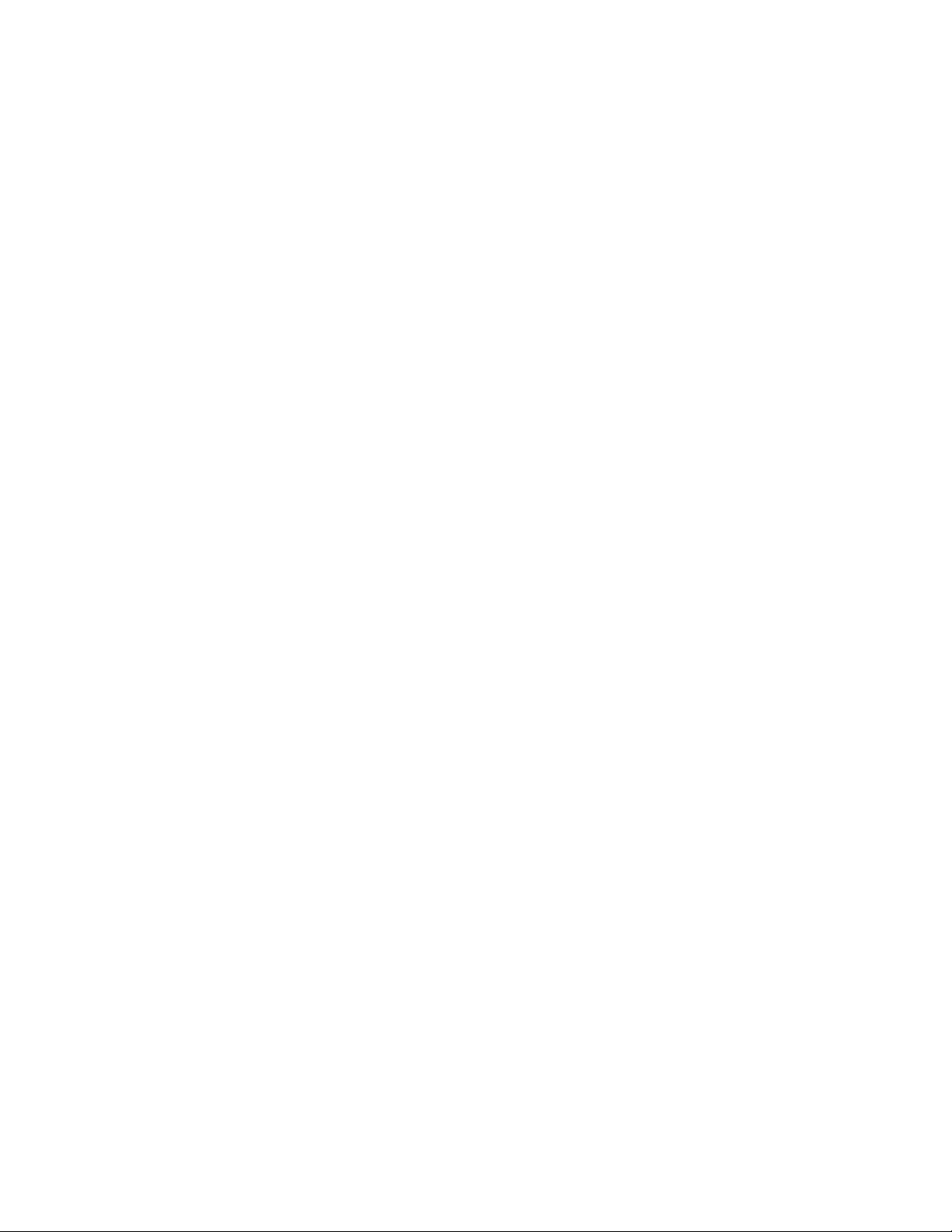
Repor as predefinições do software da impressora
Utilizadores do Windows 2000, Windows XP ou Windows Vista:
1 Clique em Iniciar Definições Impressoras ou Impressoras e Faxes.
2 Clique com o botão direito do rato no ícone do Lexmark 2500 Series .
3 Clique em Preferências de Impressão.
4 Clique no menu Save Settings (Guardar definições).
5 Na secção Restore (Restaurar), seleccione Factory Settings (Defaults) (Definições de fábrica (Predefinições)).
Nota: Não é possível eliminar as predefinições de fábrica.
Obter informações sobre o software
18
Page 19
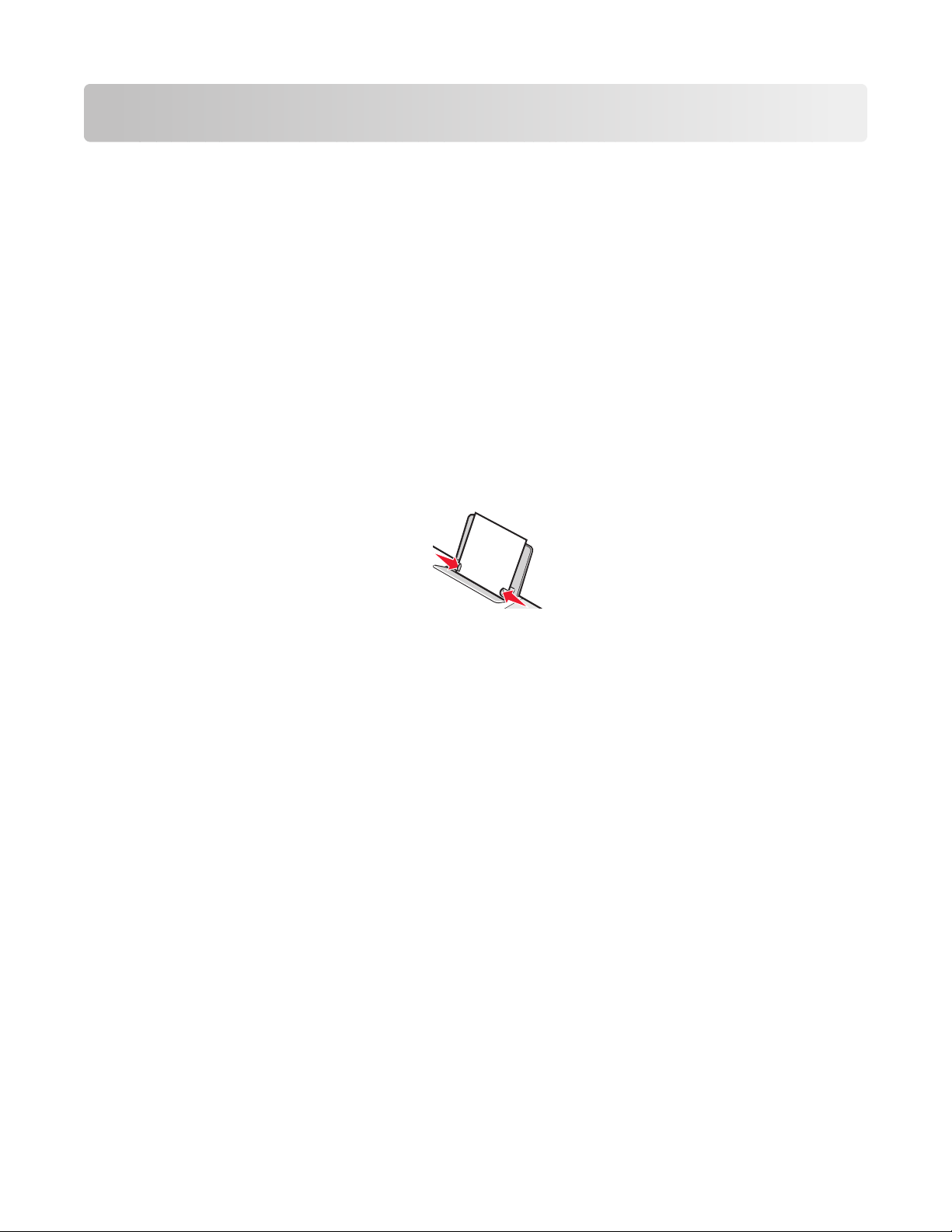
Colocar papel e documentos originais
Colocar papel
1 Certifique-se de que:
• Utiliza papel concebido para impressoras de jacto de tinta.
• Se estiver a utilizar papel fotográfico, brilhante ou mate pesado, o coloca com o lado brilhante ou imprimível
virado para si. (Se não tiver a certeza sobre qual o lado para impressão, consulte as instruções fornecidas com
o papel.)
• O papel não está usado nem danificado.
• Se estiver a usar papel especial, observa as instruções de utilização fornecidas com o papel.
• Não força a entrada do papel na impressora.
2 Antes de colocar papel pela primeira vez, faça deslizar as guias do papel para fora na direcção das margens do
suporte do papel.
3 Coloque o papel na vertical no centro do suporte do papel e ajuste as guias do papel para ficarem encostadas às
extremidades do papel.
Nota: Para evitar encravamentos de papel, certifique-se de que o papel não fica demasiado apertado quando
ajustar as guias do papel.
Colocar papel e documentos originais
19
Page 20
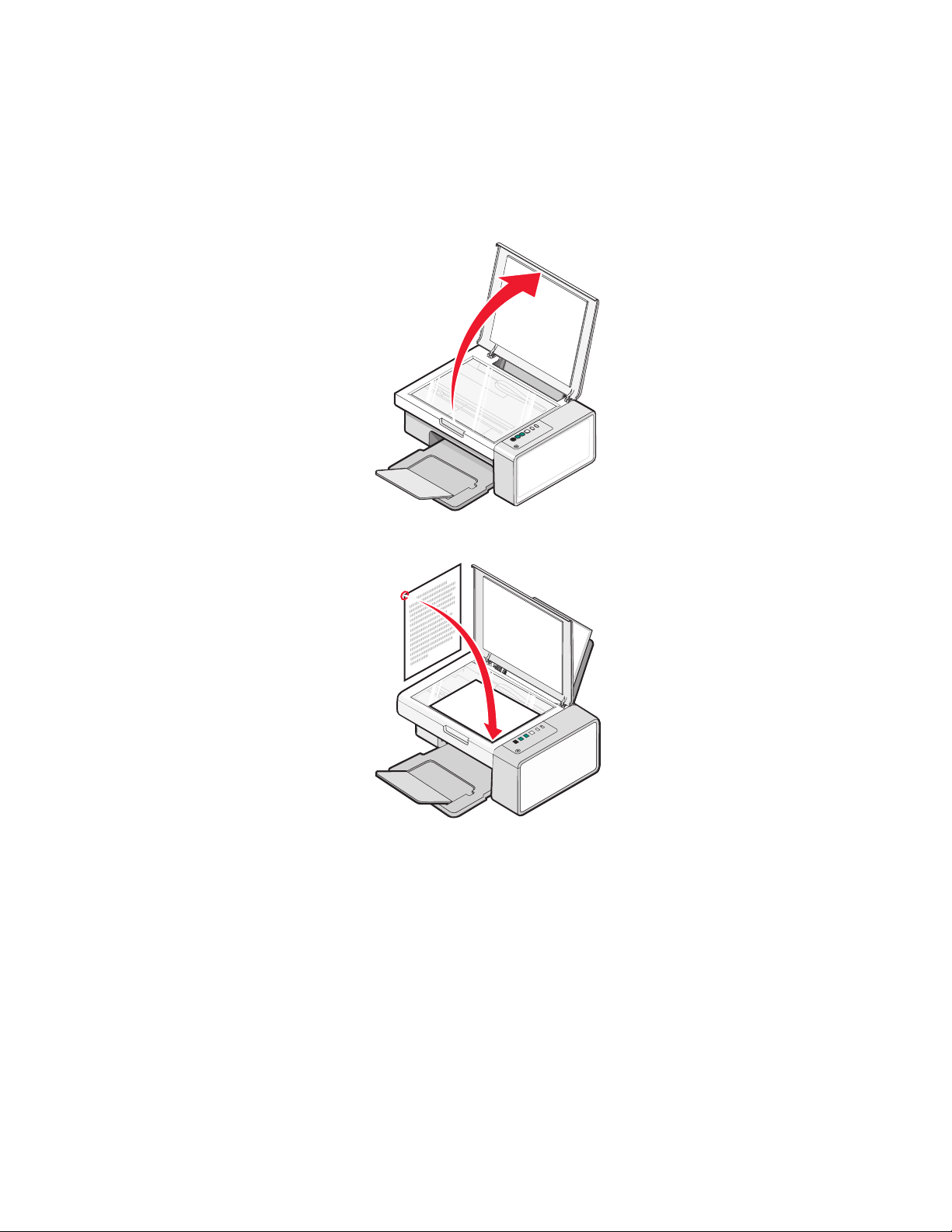
Colocar documentos originais na unidade de digitalização
Poderá digitalizar e, em seguida, imprimir fotografias, documentos de texto, artigos de revistas, jornais e outras
publicações. Poderá digitalizar documentos para enviar por fax.
Nota: A área máxima de digitalização do vidro é de 216 x 297 mm (8,5 x 11,7 pol.).
1 Abra a tampa superior.
2 Coloque o documento ou item original virado para baixo no vidro do digitalizador no canto inferior direito.
Nota: As fotografias devem ser colocadas da forma apresentada.
Colocar papel e documentos originais
20
Page 21

3 Feche a tampa de cima para evitar que surjam margens negras na imagem digitalizada.
Colocar papel e documentos originais
21
Page 22

Imprimir
Imprimir um documento
1 Coloque papel na impressora.
2 Com um documento aberto, clique em Ficheiro Imprimir.
3 Clique em Propriedades, Preferências, Opções ou Configurar.
4 Ajuste as definições.
5 Clique em OK.
6 Clique em OK ou em Imprimir.
Imprimir uma página Web
Poderá utilizar o software Toolbar para criar uma versão optimizada para impressão de qualquer página Web.
1 Coloque papel na impressora.
2 Abra uma página Web utilizando o Microsoft Internet Explorer 5.5 ou posterior.
3 Se pretender verificar ou alterar as definições de impressão:
a A partir da área da barra de ferramentas, clique em Lexmark Configurar Página.
b Ajuste as definições de impressão.
c Clique em OK.
Nota: Para aceder a opções de definição de impressão adicionais, consulte “Utilizar o Print Properties” na
página 16.
4 Se pretender ver a página Web antes de imprimir:
a Clique em Pré-visualizar.
b Utilize as opções da barra de ferramentas para percorrer as páginas, ampliar ou reduzir ou seleccionar se
pretende imprimir texto e imagens ou só texto.
c Clique em:
• Imprimir
ou
• Fechar e prossiga para o Passo 5.
5 Se necessário, seleccione uma opção de impressão a partir do software Toolbar:
• Normal
• Rápida
• Preto e branco
• Apenas texto
Imprimir
22
Page 23

Imprimir fotografias ou imagens a partir de uma página Web
1 Coloque papel na impressora. Para obter os melhores resultados, utilize papel fotográfico ou mate pesado, com
o lado brilhante ou imprimível voltado para si. (Se não tiver a certeza sobre qual o lado para impressão, consulte
as instruções fornecidas com o papel.)
2 Abra uma página Web com o Microsoft Internet Explorer 5.5 ou posterior.
No software Toolbar, o número de fotografias válido para imprimir é apresentado junto a Fotografias.
3 Se não for apresentado nenhum número junto a Fotografias:
a A partir do menu pendente do logótipo da Lexmark, seleccione Opções.
b Seleccione o separador Avançadas.
c Seleccione o tamanho mínimo de fotografia inferior.
d Clique em OK.
O número de fotografias válidas para impressão é apresentado junto a Photos (Fotografias).
4 Clique em Fotografias.
É apresentada a caixa de diálogo Fast Pics.
5 Se pretender imprimir todas as fotografias ou imagens utilizando as mesmas definições, seleccione tamanho
pretendido, o tamanho do papel na impressora e o número de cópias.
6 Se pretender imprimir uma fotografia ou imagem de cada vez:
a Clique nas fotografias ou imagens que não pretende imprimir para anular a respectiva selecção.
b Para efectuar alterações de edição comuns:
1 Clique com o botão direito do rato na fotografia ou imagem.
2 Clique em Editar.
3 Efectue as selecções.
4 Siga as instruções apresentadas no ecrã.
5 Quando terminar a introdução das alterações, clique em Concluído.
6 Seleccione o tamanho pretendido, o tamanho do papel na impressora e o número de cópias.
7 Clique em Imprimir agora.
Imprimir
23
Page 24

Trabalhar com fotografias
• Para obter os melhores resultados, utilize Papel fotográfico de qualidade Lexmark ou Papel fotográfico Lexmark.
• Para impedir que fiquem esborratadas, evite tocar na superfície de uma fotografia impressa. Para obter os
melhores resultados, remova cada folha impressa individualmente do tabuleiro de saída do papel e permita que
as impressões sequem, pelo menos, durante 24 horas antes de as empilhar, apresentar ou armazenar.
Obter e gerir fotografias
Transferir todas as fotografias a partir de um dispositivo de suporte de dados utilizando o computador
1 Insira o CD ou qualquer dispositivo de armazenamento de fotografias no computador.
2 Se estiver a utilizar o Windows XP ou Windows Vista, será apresentado um ecrã “O que deseja que o Windows
faça?”.
Clique em Transferir fotografias para o computador utilizando o Lexmark Imaging Studio.
3 Clique em Guardar automaticamente todas as fotografias em “As minhas imagens”.
4 Remova o CD para ver as fotografias transferidas na Biblioteca de fotografias.
Transferir fotografias seleccionadas a partir de um dispositivo de
suporte de dados utilizando o computador
1 Insira o CD ou qualquer dispositivo de armazenamento de fotografias no computador.
2 Se estiver a utilizar o Windows XP ou Windows Vista, será apresentado um ecrã “O que deseja que o Windows
faça?”.
Clique em Transferir fotografias para o computador utilizando o Lexmark Imaging Studio.
3 Clique em Seleccionar fotografias para guardar.
4 Clique em Anular toda a selecção.
5 Clique para seleccionar as fotografias que pretende transferir.
6 Se pretender guardar as fotografias na pasta predefinida, clique em Seguinte.
7 Se pretender guardar as fotografias noutra pasta que não a pasta predefinida:
a Clique em Procurar.
b Seleccione a pasta pretendida.
c Clique em OK.
8 Se pretender atribuir um prefixo a todas as fotografias que acabou de transferir, clique na caixa de verificação e
introduza um nome.
9 Clique em Seguinte.
10 Remova o CD para ver as fotografias transferidas na Biblioteca de fotografias.
Trabalhar com fotografias
24
Page 25

Imprimir fotografias utilizando o computador
Nota: Para imprimir fotografias ou imagens a partir de uma página Web, consulte “Imprimir fotografias ou imagens
a partir de uma página Web” na página 23.
Imprimir fotografias a partir da Biblioteca de fotografias
1 Coloque papel na impressora.
2 A partir do ambiente de trabalho, faça duplo clique no ícone do Lexmark Imaging Studio .
3 Clique em Ver / Imprimir biblioteca de fotografias.
4 Seleccione as fotografias que pretende imprimir.
5 Clique em Impressões de fotografias.
6 Altere as definições de impressão, caso seja necessário.
Notas:
• A partir da lista pendente Qualidade, seleccione uma qualidade de impressão.
• A partir da lista pendente Tamanho do papel na impressora, seleccione o tamanho do papel.
• Também poderá seleccionar outros tamanhos de fotografias e imprimir várias cópias das fotografias.
7 Clique em Imprimir agora.
Imprimir todas as fotografias a partir de um dispositivo de suporte de dados utilizando o computador
1 Coloque papel fotográfico com o lado brilhante ou imprimível voltado para si. (Se não tiver a certeza sobre qual
o lado para impressão, consulte as instruções fornecidas com o papel.) Para mais informações, consulte “Colocar
papel” na página 19.
2 Insira o CD ou qualquer dispositivo de armazenamento de fotografias no computador.
3 Se estiver a utilizar o Windows XP ou Windows Vista, será apresentado um ecrã “O que deseja que o Windows
faça?”. Clique em Transferir fotografias para o computador utilizando o Lexmark Imaging Studio.
4 Clique em Seleccionar fotografias a imprimir.
5 Clique em Imprimir.
6 A partir da lista pendente Qualidade, seleccione uma qualidade de cópia.
7 A partir da lista pendente Tamanho de papel na impressora, seleccione o tamanho do papel.
8 Para seleccionar várias impressões de uma fotografia ou para seleccionar tamanhos de fotografia diferentes de
4 x 6 pol. (10 x 15 cm), seleccione as opções pretendidas na tabela. Utilize a lista pendente na última coluna para
ver e seleccionar outros tamanhos.
9 Clique em Imprimir agora no canto inferior direito do ecrã.
10 Retire o CD.
Trabalhar com fotografias
25
Page 26

Imprimir fotografias seleccionadas a partir de um dispositivo de
suporte de dados utilizando o computador
1 Coloque papel fotográfico com o lado brilhante ou imprimível voltado para si. (Se não tiver a certeza sobre qual
o lado para impressão, consulte as instruções fornecidas com o papel.) Para mais informações, consulte “Colocar
papel” na página 19.
2 Insira o CD ou qualquer dispositivo de armazenamento de fotografias no computador.
3 Se estiver a utilizar o Windows XP ou Windows Vista, será apresentado um ecrã “O que deseja que o Windows
faça?”. Clique em Transferir fotografias para o computador utilizando o Lexmark Imaging Studio.
4 Clique em Seleccionar fotografias a imprimir.
5 Clique em Anular toda a selecção.
6 Clique para seleccionar as fotografias que pretende imprimir.
7 Clique em Imprimir.
8 A partir da lista pendente Qualidade, seleccione uma qualidade de cópia.
9 A partir da lista pendente Tamanho de papel na impressora, seleccione o tamanho do papel.
10 Para seleccionar várias impressões de uma fotografia ou para seleccionar tamanhos de fotografia diferentes de
4 x 6 pol. (10 x 15 cm), seleccione as opções pretendidas na tabela. Utilize a lista pendente na última coluna para
ver e seleccionar outros tamanhos.
11 Clique em Imprimir agora no canto inferior direito do ecrã.
12 Retire o CD.
Imprimir pacotes de fotografias
1 A partir do ambiente de trabalho, faça duplo clique no ícone do Lexmark Imaging Studio .
2 Clique em Pacotes de fotografias.
3 Clique para seleccionar as fotografias que pretende incluir no pacote de fotografias.
4 Clique em Seguinte.
5 A partir da lista pendente Qualidade, seleccione uma qualidade de cópia.
6 A partir da lista pendente Tamanho de papel na impressora, seleccione o tamanho do papel.
7 Para seleccionar várias impressões de uma fotografia ou para seleccionar tamanhos de fotografia diferentes de
4 x 6 pol. (10 x 15 cm), seleccione as opções pretendidas na tabela. Utilize a lista pendente na última coluna para
ver e seleccionar outros tamanhos.
8 Clique em Imprimir agora no canto inferior direito do ecrã.
Criar projectos de fotografia
Criar cartões fotográficos
1 A partir do ambiente de trabalho, faça duplo clique no ícone do Lexmark Imaging Studio .
2 Clique em Cartões fotográficos.
Trabalhar com fotografias
26
Page 27

3 A partir do separador Estilo, clique para seleccionar um estilo para o cartão.
4 A partir do separador Fotografia, seleccione e arraste uma fotografia para o painel de pré-visualização no lado
direito do ecrã.
5 Clique na área de texto para poder adicionar texto ao cartão fotográfico.
6 Quando concluir a edição do texto, clique em OK.
7 Se pretender criar outro cartão fotográfico utilizando um estilo diferente e/ou fotografia, clique em Adicionar
novo cartão e repita o passo 3 na página 27 a passo 6 na página 27.
8 Se pretender imprimir o cartão fotográfico, seleccione Imprimir cartão fotográfico a partir do separador
Partilhar.
9 Seleccione o número de cópias a partir da lista pendente Cópias.
10 Seleccione a qualidade da cópia a partir da lista pendente Qualidade.
11 Seleccione o tamanho de papel a partir da lista pendente Tamanho do papel na impressora.
Tamanhos de papel suportados Dimensões
A4 210 x 297 milímetros
Letter 8,5 x 11 polegadas
Cartões 4 x 8 polegadas (10,16 x 20,32 centímetros)
12 Clique em Imprimir agora.
13 Se pretender enviar por correio electrónico o cartão fotográfico, clique em Enviar o cartão fotográfico por
correio electrónico a partir do separador Partilhar.
14 A partir da área Qualidade e velocidade do envio do ecrã, seleccione o tamanho da imagem.
15 Clique em Criar mensagem de correio electrónico para criar uma mensagem de correio electrónico com os
cartões fotográficos anexados.
Criar e ver uma apresentação
1 A partir do ambiente de trabalho, faça duplo clique no ícone do Lexmark Imaging Studio .
2 Clique em Apresentação.
3 Clique e arraste as fotografias que pretende incluir na apresentação para a área “Fotografias na apresentação”.
Se pretender que as fotografias sejam apresentadas por uma ordem específica, clique nas fotografias pela ordem
que as pretende mostrar.
Notas:
• Se pretender alterar as definições da apresentação, clique no separador Definições.
• Se pretender guardar ou imprimir a apresentação, clique no separador Partilhar.
4 Clique em Ver apresentação.
Trabalhar com fotografias
27
Page 28

Imprimir uma imagem como um póster de várias páginas
1 Coloque papel na impressora.
2 A partir do ambiente de trabalho, faça duplo clique no ícone do Lexmark Imaging Studio .
3 A partir da área Tarefas de impressão criativas do ecrã Bem-vindo, clique em Póster.
4 Se estiver a digitalizar uma fotografia:
a Coloque a fotografia virada para baixo sobre o vidro do digitalizador.
b Clique em Ficheiro Adicionar fotografia a partir do digitalizador.
5 Se não estiver a digitalizar um novo item, abra a pasta que contém a fotografia.
6 Arraste a fotografia para a área de pré-visualização Imprimir póster de várias páginas do ecrã.
7 Clique em Passo seguinte na parte inferior do painel esquerdo.
8 A partir da lista pendente “Tamanho do papel para impressão do póster”, seleccione um tamanho de papel.
9 A partir da lista pendente “Qualidade de impressão do póster”, seleccione a qualidade de impressão.
10 A partir da lista pendente Tamanho do póster, seleccione o tamanho do póster.
11 Se pretender rodar o póster para que este se ajuste melhor às páginas impressas, clique em Rodar 90 graus.
12 Clique em Imprimir agora no canto inferior direito do ecrã.
Trabalhar com fotografias
28
Page 29

Copiar
Copiar utilizando o painel de controlo
Efectuar uma cópia
1 Coloque papel.
2 Coloque um documento original virado para baixo sobre o vidro do digitalizador.
3 Prima para iniciar uma cópia a cores ou para iniciar uma cópia a preto e branco.
Copiar fotografias 4 x 6
1 Coloque um cartão fotográfico 4 x 6 (10 x 15 cm) com o lado brilhante ou imprimível virado para cima. (Se não
tiver a certeza sobre qual o lado para impressão, consulte as instruções fornecidas com o papel.)
2 Coloque uma fotografia virada para baixo no vidro do digitalizador no canto inferior direito. Para mais
informações, consulte “Colocar documentos originais na unidade de digitalização” na página 20.
3 Prima .
Copiar
29
Page 30

Copiar utilizando o computador
Copiar um documento utilizando o computador
1 Coloque um documento original virado para baixo sobre o vidro do digitalizador.
2 A partir do ambiente de trabalho, faça duplo clique no ícone do Lexmark Imaging Studio .
3 No painel da esquerda do ecrã Bem-vindo, clique em Copiar.
4 Seleccione a opção Documento.
5 Clique em Iniciar.
6 A partir da lista pendente Cópias, seleccione o número de cópias.
7 A partir da lista pendente Qualidade, seleccione a qualidade da cópia.
8 A partir da lista pendente Tamanho de papel na impressora, seleccione o tamanho do papel.
9 Seleccione se pretende imprimir o documento a Cores, Escala de cinzentos ou Preto e branco clicando na opção
adequada.
10 Para ajustar o valor Brilho, utilize o controlo de deslize Brilho.
11 Para seleccionar um tamanho de impressão personalizado, introduza um número de 25 a 400 na caixa Tamanho
da impressão.
Também poderá ajustar o documento à página clicando na opção Ajustar à página.
12 Clique em Copiar agora no canto inferior direito do ecrã.
Copiar
30
Page 31

Copiar uma fotografia utilizando o computador
1 Coloque a fotografia virada para baixo sobre o vidro do digitalizador.
2 A partir do ambiente de trabalho, faça duplo clique no ícone do Lexmark Imaging Studio .
3 No painel da esquerda do ecrã Bem-vindo, clique em Copiar.
4 Seleccione Fotografia.
5 Clique em Iniciar.
A fotografia é apresentada no painel direito.
6 A partir da lista pendente Qualidade, seleccione a qualidade da cópia.
7 A partir da lista pendente Tamanho de papel na impressora, seleccione o tamanho do papel.
8 Para seleccionar várias impressões de uma fotografia ou para seleccionar tamanhos de fotografia diferentes de
4 x 6 pol. (10 x 15 cm), seleccione as opções pretendidas na tabela. Utilize a lista pendente na última coluna para
ver e seleccionar outros tamanhos.
9 Clique em Copiar agora no canto inferior direito do ecrã.
Copiar
31
Page 32

Digitalizar
Nota: Certifique-se de que o cabo da impressora está ligado ao computador e de que ambos estão ligados.
Digitalizar utilizando o painel de controlo
1 Coloque um documento original virado para baixo sobre o vidro do digitalizador.
2 Prima para iniciar a digitalização.
A caixa de diálogo Guardar fotografia é apresentada no ecrã do computador.
3 Se pretender guardar a digitalização, clique em Procurar e, em seguida, seleccione onde pretende guardar a
imagem digitalizada.
4 Introduza o nome de ficheiro e formato pretendidos para a imagem digitalizada.
5 Clique em Guardar.
Personalizar as definições de digitalização através do computador
1 A partir do ambiente de trabalho, faça duplo clique no ícone do Lexmark Imaging Studio .
2 Clique em Digitalizar.
3 Clique em Definições personalizadas.
4 Altere as definições, conforme for necessário.
Definição Opções
Profundidade de cor Seleccione Cor, Cinzento ou Preto e branco.
Resolução de digitalização (pontos por polegada) Seleccione um valor de resolução de digitalização a partir
da lista pendente.
Digitalizar
32
Page 33

Definição Opções
Tamanho
• Poderá cortar automaticamente o item digitalizado.
Desloque o controlo de deslize para a definição
pretendida.
• Poderá seleccionar a área a digitalizar. Seleccione uma
origem de papel a partir da lista pendente.
Seleccionar a área a digitalizar Poderá seleccionar a área a digitalizar através da selecção
de um tamanho de papel a partir da lista pendente.
Converter a imagem para texto com OCR Seleccione esta opção para converter a imagem em texto.
Utilizar sempre estas definições ao digitalizar Poderá tornar permanentes as selecções seleccionando a
caixa de verificação.
Digitalizar
33
Page 34

Enviar/Receber faxes
Certifique-se de que:
• A impressora está ligada a um computador equipado com um fax modem.
• O computador está ligado a uma linha telefónica em funcionamento.
• Tanto a impressora como o computador estão ligados.
Enviar um fax utilizando o software
É possível digitalizar um documento para o computador e, em seguida, enviá-lo por fax através do software.
1 Coloque um documento original virado para baixo sobre o vidro do digitalizador.
2 A partir do ambiente de trabalho, faça duplo clique no ícone do Lexmark Imaging Studio .
3 No painel da esquerda do ecrã Bem-vindo, clique em Fax.
4 Seleccione a opção Documento.
5 Clique em Iniciar.
6 Introduza as informações do destinatário e, em seguida, clique em Seguinte.
Nota: O número de fax pode incluir até 64 números, vírgulas, pontos e/ou os seguintes símbolos: * # + - ( ).
7 Introduza as informações da página de rosto e, em seguida, clique em Seguinte.
8 Se existirem documentos adicionais que pretenda enviar com o fax, adicione-os agora e, em seguida, clique
Seguinte.
9 Para enviar o fax:
• Imediatamente—Seleccione a opção Enviar agora.
• A uma hora marcada:
a Seleccione a opção “Adiar envio até”.
b Defina uma hora e data.
10 Se pretender uma cópia de papel do fax, seleccione Imprimir uma cópia do fax.
11 Clique em Enviar.
Enviar/Receber faxes
34
Page 35

Receber um fax através do software
1 A partir do ambiente de trabalho, faça duplo clique no ícone do Lexmark Imaging Studio .
2 No painel da esquerda do ecrã Bem-vindo, clique em Fax.
É apresentado o Software Fax Solution.
3 Clique em Ferramentas Preferências e definições.
4 Clique no separador Receber faxes.
5 A partir da área “Chamadas Recebidas”, seleccione Automaticamente.
6 Para definir o número de toques de telefone antes de a impressor receber automaticamente os faxes, seleccione
uma definição a partir da lista pendente “Toques antes de atender”.
7 Clique em OK para guardar as definições.
Enviar/Receber faxes
35
Page 36

Manutenção da impressora
Substituir tinteiros
Remover um tinteiro usado
1 Certifique-se de que a impressora está ligada.
2 Levante a unidade de digitalização.
O suporte do tinteiro desloca-se e pára na posição de carregamento, excepto se a impressora estiver ocupada.
3 Pressione a alavanca do suporte do tinteiro para levantar a tampa do suporte do tinteiro.
4 Remova o tinteiro usado.
Nota: Se estiver a remover ambos os tinteiros, repita os passos 3 e 4 para o segundo tinteiro.
Manutenção da impressora
36
Page 37

Instalar tinteiros
1 Se estiver a instalar tinteiros novos, retire o autocolante e a fita adesiva que se encontram na parte posterior e
inferior dos tinteiros.
1
Aviso: Danos potenciais: Não toque na área dos contactos dourados na parte de trás nem nos ejectores de
metal na parte inferior dos tinteiros.
2 Pressione as alavancas do suporte do tinteiro para levantar as tampas do suporte do tinteiro.
3 Coloque o tinteiro de preto ou o tinteiro fotográfico no suporte esquerdo. Coloque o tinteiro de cores no suporte
direito.
2
4 Feche as tampas.
Manutenção da impressora
37
Page 38

5 Levante a unidade de digitalização, empurre cuidadosamente o suporte do digitalizador na direcção dos suportes
1
2
de tinteiro e baixe cuidadosamente a unidade de digitalização até estar totalmente fechada.
6 Coloque papel.
7 Prima continuamente durante três segundos para imprimir uma página de alinhamento.
8 Coloque a página de alinhamento impressa virada para baixo no vidro do digitalizador no canto inferior direito
e, em seguida, feche a tampa superior.
9 Prima novamente para alinhar o tinteiros.
Nota: A unidade de digitalização tem de ser fechada para dar início a um novo trabalho de digitalização,
impressão, cópia ou fax.
Obter uma melhor qualidade de impressão
Aumentar a qualidade da impressão
Se não estiver satisfeito com a qualidade da impressão de um documento, certifique-se de que:
• Utiliza o papel adequado ao documento. Se estiver a imprimir fotografias ou outras imagens de alta qualidade,
utilize Papel fotográfico de qualidade Lexmark ou Papel fotográfico Lexmark para obter os melhores resultados.
• Utiliza um papel de maior gramagem ou branco brilhante.
• Selecciona uma qualidade de impressão superior.
Manutenção da impressora
38
Page 39

Se o documento ainda não tiver a qualidade de impressão pretendida, siga estes passos:
1 Alinhe os tinteiros. Para mais informações, consulte “Alinhar os tinteiros” na página 39.
Se a qualidade de impressão não tiver melhorado, prossiga para o Passo 2.
2 Limpe os ejectores do tinteiro. Para mais informações, consulte “Limpar os ejectores do tinteiro” na
página 40.
Se a qualidade de impressão não tiver melhorado, prossiga para o Passo 3.
3 Retire e reinstale os tinteiros. Para mais informações, consulte “Remover um tinteiro usado” na página 36 e
“Instalar tinteiros” na página 37.
Se a qualidade de impressão não tiver melhorado, prossiga para o Passo 4.
4 Limpe os ejectores e os contactos do tinteiro. Para mais informações, consulte “Limpar os ejectores e os contactos
do tinteiro” na página 40.
Se a qualidade de impressão continuar a não ser satisfatória, substitua o tinteiro. Para mais informações, consulte
“Encomendar papel e outros consumíveis” na página 42.
Alinhar os tinteiros
1 Coloque papel normal.
2 Abra o Solution Center.
3 No separador Maintenance (Manutenção), clique em Align to fix blurry edges (Alinhar para corrigir margens
esbatidas).
4 Clique em Print (Imprimir).
A página de alinhamento é aberta.
5 Abra a tampa superior da impressora.
Manutenção da impressora
39
Page 40

6 Coloque a página de alinhamento impressa virada para baixo no vidro do digitalizador no canto inferior direito
1
2
e, em seguida, feche a tampa superior.
7 Prima .
Após alguns segundos, é apresentada uma caixa de diálogo Alignment Success (Alinhamento concluído
com êxito) no ecrã do computador.
8 Clique em Close (Fechar).
9 Clique em Exit (Sair).
Se tiver alinhado os tinteiros para melhorar a qualidade de impressão, imprima o documento novamente. Se a
qualidade de impressão não tiver melhorado, limpe os ejectores do tinteiro de impressão.
Limpar os ejectores do tinteiro
1 Coloque papel normal.
2 Abra o Solution Center. Consulte “Utilizar o Solution Center” na página 15.
3 No separador Maintenance (Manutenção), clique em Clean to fix horizontal streaks (Limpar para corrigir riscos
horizontais).
4 Clique em Print (Imprimir).
É impressa uma página que força a passagem da tinta pelos ejectores dos tinteiros, para os desobstruir.
5 Imprima o documento novamente para verificar se a qualidade de impressão melhorou.
6 Se a qualidade de impressão não melhorar, tente limpar os ejectores dos tinteiros até duas vezes mais.
Limpar os ejectores e os contactos do tinteiro
1 Retire os tinteiros.
2 Humedeça um pano limpo e que não largue fios.
3 Encoste cuidadosamente o pano aos ejectores durante cerca de três segundos e, em seguida, limpe na direcção
indicada.
Manutenção da impressora
40
Page 41

4 Utilizando uma outra secção limpa do pano, limpe cuidadosamente os contactos durante cerca de três segundos
e, em seguida, limpe na direcção indicada.
5 Com outra secção limpa do pano, repita o Passo 3 e o Passo 4.
6 Deixe os ejectores secarem completamente.
7 Volte a colocar os tinteiros na impressora.
8 Imprima o documento novamente.
9 Se a qualidade de impressão não melhorar, limpe os ejectores de impressão. Para obter mais informações,
consulte “Limpar os ejectores do tinteiro” na página 40.
10 Repita o procedimento do Passo 9 duas ou mais vezes.
11 Se a qualidade de impressão continuar a não ser satisfatória, substitua os tinteiros.
Encomendar tinteiros
Modelos do Lexmark 2500 series (excepto 2580)
Item Número de peça Capacidade média de páginas padrão do
tinteiro até
Tinteiro de preto 28A 175
Tinteiro de preto
Tinteiro de preto de alta capacidade 34 550
Tinteiro de cores 29A 150
Tinteiro de cores
Tinteiro de cores de alta capacidade 35 500
1
Valores obtidos por impressão contínua. O valor da capacidade declarado está em conformidade com a norma
ISO/IEC 24711 (FDIS).
2
Tinteiro do programa de devolução licenciado
2
2
28 175
29 150
1
Manutenção da impressora
41
Page 42

Item Número de peça Capacidade média de páginas padrão do
tinteiro até
Tinteiro fotográfico 31 Não aplicável
1
Valores obtidos por impressão contínua. O valor da capacidade declarado está em conformidade com a norma
ISO/IEC 24711 (FDIS).
2
Tinteiro do programa de devolução licenciado
Modelos Lexmark 2580
Item Número de peça
Tinteiro de cores 2
Tinteiro de preto 3
Tinteiro fotográfico 31
1
Encomendar papel e outros consumíveis
Para encomendar consumíveis ou para localizar um revendedor perto de si, visite o nosso Web site em
www.lexmark.com.
Notas:
• Para obter melhores resultados, utilize apenas tinteiros Lexmark.
• Para obter melhores resultados na impressão de fotografias ou outras imagens de alta qualidade, utilize Papel
fotográfico de qualidade Lexmark.
Para encomendar um cabo USB (número de peça 1021294), vá para www.lexmark.com.
Papel Tamanho do papel
Papel fotográfico de qualidade Lexmark
• Letter
• A4
• 4 x 6 pol.
• 10 x 15 cm
• L
Papel fotográfico Lexmark
• Letter
• A4
• 4 x 6 pol.
• 10 x 15 cm
Papel fotográfico PerfectFinishTM da Lexmark
• Letter
• A4
• 4 x 6 pol.
• 10 x 15 cm
• L
Nota: A disponibilidade poderá variar consoante o país ou região.
Manutenção da impressora
42
Page 43

Para obter informações sobre como adquirir Papel fotográfico de qualidade Lexmark, Papel fotográfico Lexmark ou
Papel fotográfico PerfectFinish no seu país ou região, vá para www.lexmark.com.
Manutenção da impressora
43
Page 44

Resolução de problemas
2
1
• “Resolução de problemas de configuração” na página 44
• “Resolução de problemas de impressão” na página 47
• “Resolução de problemas de cópia” na página 50
• “Resolução de problemas de digitalização” na página 52
• “Resolução de problemas de fax” na página 54
• “Resolução de problemas de encravamentos de papel” na página 54
• “Indicadores luminosos no painel de controlo” na página 57
• “Mensagens de erro” na página 59
• “Remover e reinstalar o software” na página 60
Resolução de problemas de configuração
• “O botão de alimentação não fica activo” na página 44
• “Não é possível instalar o software” na página 44
• “Não é possível imprimir a página” na página 46
O botão de alimentação não fica activo
Verifique a ligação eléctrica.
1 Desligue o cabo de alimentação da tomada e, em seguida, da impressora.
2 Ligue o cabo de alimentação inserindo-o totalmente na ficha da impressora.
3 Ligue o cabo de alimentação a uma tomada eléctrica que tenha sido utilizada
com sucesso por outros dispositivos eléctricos.
4 Se o indicador luminoso não estiver activo, prima .
Não é possível instalar o software
Verifique o sistema operativo São suportados os seguintes sistemas operativos: Windows
2000, Windows XP, Windows Vista e Mac OS X.
Nota: Para os utilizadores do Windows 2000, certifique-se de
que está a utilizar o Service Pack 3 ou posterior
Verifique os requisitos do sistema Verifique se o computador corresponde aos requisitos
mínimos listados na caixa.
Resolução de problemas
44
Page 45

O cabo USB poderá não estar ligado
1 Verifique se o cabo USB tem danos visíveis.
2 Ligue firmemente a extremidade quadrada do cabo USB
à parte posterior da impressora.
3 Ligue firmemente a extremidade rectangular do cabo
USB à porta USB do computador.
Utilize estes passos para instalar o software da
impressora
Poderá ser necessário ligar novamente a fonte de
alimentação
Poderá existir outro software em execução
A porta USB está identificada com o símbolo USB
1 Desligue e reinicie o computador.
2 Clique em Cancelar em todos os ecrãs Novo Hardware
Encontrado.
3 Coloque o CD na unidade e siga as instruções no ecrã para
reinstalar o software.
1 Prima para desligar a impressora.
2 Desligue o cabo de alimentação da tomada eléctrica.
3 Desligue cuidadosamente a fonte de alimentação da
impressora.
4 Volte a ligar a fonte de alimentação à impressora.
5 Volte a ligar o cabo de alimentação à tomada eléctrica.
6 Prima para ligar a impressora.
1 Feche todas as aplicações que estejam em execução.
2 Desactive todos os programas antivírus.
3 Faça duplo clique no ícone O Meu Computador.
No Windows XP, clique em Iniciar para aceder ao ícone
O Meu Computador.
4 Faça duplo clique no ícone da unidade de CD–ROM.
5 Se necessário, faça duplo clique no ficheiro setup.exe.
6 Siga as instruções apresentadas no ecrã para instalar o
software.
.
Resolução de problemas
45
Page 46

O software poderá não estar correctamente
instalado
Não é possível imprimir a página
1 Desinstale e, em seguida, volte a instalar o software da
impressora. Para mais informações, consulte “Remover e
reinstalar o software” na página 60.
2 Se o software continuar a não ser instalado
correctamente, visite o nosso Web site em
www.lexmark.com para verificar se existe software mais
recente.
a Em todos os países ou regiões, excepto nos E.U.A.,
seleccione o país ou região.
b Clique nas hiperligações relativas aos controladores
ou transferências.
c Seleccione a família de impressoras.
d Seleccione o modelo da impressora.
e Seleccione o sistema operativo.
f Seleccione o ficheiro que pretende transferir e,
depois, siga as instruções apresentadas no ecrã do
computador.
Verifique se existem indicadores luminosos
intermitentes no painel de controlo
Verifique a alimentação
O papel poderá não estar correctamente
colocado
Verifique a tinta Verifique os níveis de tinta e instale novos tinteiros, se necessário.
Os tinteiros poderão ter a fita colada
Se uma das luzes estiver intermitente, consulte “Indicadores
luminosos intermitentes no painel de controlo” no capítulo
Resolução de problemas do Manual do Utilizador no CD.
Se o indicador luminoso não estiver activo, consulte “O botão de
alimentação não fica activo” na página 44.
Retire e coloque novamente o papel.
1 Retire os tinteiros.
2 Certifique-se de que removeu todos os autocolantes e fita
adesiva.
1
2
3 Coloque novamente os tinteiros.
Resolução de problemas
46
Page 47

Certifique-se de que a impressora está
definida como impressora predefinida, não
está em espera nem foi colocada em pausa.
1 Clique em:
• No Windows XP Pro: Iniciar Definições Impressoras e
Faxes.
• No Windows XP Home: Iniciar Painel de Controlo
Impressoras e Faxes.
• No Windows 2000 ou Windows Vista: Iniciar Definições
Impressoras.
2 Faça duplo clique no nome da impressora.
3 Clique em Impressora.
• Certifique-se de que não existe nenhuma marca de
verificação junto a Parar a impressão.
• Certifique-se de que é apresentada uma marca de verificação
junto a Predefinir.
Poderá ser necessário ligar novamente a
fonte de alimentação
O software poderá não estar correctamente
instalado
1 Prima para desligar a impressora.
2 Desligue o cabo de alimentação da tomada eléctrica.
3 Desligue cuidadosamente a fonte de alimentação da
impressora.
4 Volte a ligar a fonte de alimentação à impressora.
5 Volte a ligar o cabo de alimentação à tomada eléctrica.
6 Prima para ligar a impressora.
1 Desinstale e, em seguida, volte a instalar o software da
impressora. Para mais informações, consulte “Remover e
reinstalar o software” na página 60.
2 Se o software continuar a não ser instalado correctamente, visite
o nosso Web site em www.lexmark.com para verificar se existe
software mais recente.
a Em todos os países ou regiões, excepto nos E.U.A., seleccione
o país ou região.
b Clique nas hiperligações relativas aos controladores ou
transferências.
c Seleccione a família de impressoras.
d Seleccione o modelo da impressora.
e Seleccione o sistema operativo.
f Seleccione o ficheiro que pretende transferir e, depois, siga
as instruções apresentadas no ecrã do computador.
Resolução de problemas de impressão
• “Aumentar a qualidade da impressão” na página 48
• “Fraca qualidade do texto e dos gráficos” na página 48
• “Qualidade fraca nas margens da página” na página 49
• “A velocidade de impressão é lenta” na página 50
Resolução de problemas
47
Page 48

• “Documento parcial ou impressão de fotografias” na página 50
• “Manchas nas fotografias” na página 50
Aumentar a qualidade da impressão
Verifique o papel
• Utilize o papel adequado ao documento. Se estiver a imprimir fotografias ou outras
imagens de alta qualidade, utilize Papel fotográfico de qualidade Lexmark ou Papel
fotográfico Lexmark para obter os melhores resultados.
• Utilize um papel de maior gramagem ou branco brilhante.
Verifique os tinteiros Se o documento ainda não tiver a qualidade de impressão pretendida, siga estes passos:
1 Alinhe os tinteiros. Para mais informações, consulte “Alinhar os tinteiros” na página 39.
Se a qualidade de impressão não tiver melhorado, prossiga para o Passo 2.
2 Limpe os ejectores do tinteiro. Para mais informações, consulte “Limpar os ejectores do
tinteiro” na página 40.
Se a qualidade de impressão não tiver melhorado, prossiga para o Passo 3.
3 Retire e reinstale os tinteiros. Para mais informações, consulte “Remover um tinteiro
usado” na página 36 e “Instalar tinteiros” na página 37.
Se a qualidade de impressão não tiver melhorado, prossiga para o Passo 4.
4 Limpe os ejectores e os contactos do tinteiro. Para mais informações, consulte “Limpar
os ejectores e os contactos do tinteiro” na página 40.
Se a qualidade de impressão continuar a não ser satisfatória, substitua os tinteiros. Para
mais informações, consulte “Encomendar papel e outros consumíveis” na página 42.
Fraca qualidade do texto e dos gráficos
• Páginas em branco
• Impressão escura
• Impressão desvanecida
• Cores incorrectas
• Linhas enviesadas
• Manchas
• Riscas
• Linhas brancas na impressão
• Faixas claras e escuras na impressão
Verifique a tinta
Reveja os passos para melhorar a qualidade de
impressão
Verifique os níveis de tinta e instale novos tinteiros, se
necessário.
Consulte “Aumentar a qualidade da impressão” na
página 38.
Resolução de problemas
48
Page 49

Remova as folhas à medida que são impressas Para evitar o esborratar da tinta, quando trabalhar com os
seguintes tipos de documentos retire as folhas à medida
que forem saindo da impressora para permitir que sequem:
• Documentos com gráficos ou imagens
• Papel fotográfico
• Papel mate pesado ou brilhante
• Transparências
• Etiquetas
• Envelopes
• Decalques
Nota: As transparências podem demorar cerca de 15
minutos a secar.
Utilize uma marca de papel diferente Cada marca de papel reage com as tintas de forma
diferente e produz impressões com variações de cor. Se
estiver a imprimir fotografias ou outras imagens de alta
qualidade, utilize Papel fotográfico de qualidade Lexmark
ou Papel fotográfico Lexmark para obter os melhores
resultados.
Verifique o estado do papel Utilize apenas papel que não esteja amarrotado.
O software poderá não estar correctamente instalado Para mais informações, consulte “O software poderá não
estar correctamente instalado” na página 46.
Qualidade fraca nas margens da página
Verificar definições de impressão mínimas Se não estiver a utilizar a funcionalidade de impressão sem
margens, utilize a seguinte definição de margens de
impressão mínimas:
• Margens esquerda e direita:
– 6,35 mm (0,25 pol.) para o tamanho de papel Letter
– 3,37 mm (0,133 pol.) para todos os tamanhos de
papel excepto Letter
• Margem superior: 1,7 mm (0,067 pol.)
• Margem inferior: 12,7 mm (0,5 pol.)
Seleccionar a funcionalidade de impressão Borderless
(Sem margens)
Certifique-se de que o tamanho do papel corresponde
à definição na impressora
1 Na aplicação, clique em Ficheiro Imprimir.
2 Clique em Propriedades, Preferências, Opções ou
Configurar.
3 Clique em Print Layout (Esquema de impressão).
4 Clique em Borderless (Sem margens).
1 Na aplicação, clique em Ficheiro Imprimir.
2 Clique em Propriedades, Preferências, Opções ou
Configurar.
3 Clique em Paper Setup (Configurar papel).
4 Verifique o tamanho do papel.
Resolução de problemas
49
Page 50

A velocidade de impressão é lenta
Maximizar a velocidade de processamento do
computador
Adicionar memória Pondere a aquisição de mais memória RAM.
Seleccionar uma qualidade de impressão inferior
Feche todas as aplicações que não esteja a utilizar.
Tente minimizar o número e o tamanho dos gráficos e imagens
do documento.
Remova o maior número possível de tipos de letra não utilizados
do computador.
1 Na aplicação, clique em Ficheiro Imprimir.
2 Clique em Propriedades, Preferências, Opções ou
Configurar.
3 Clique em Quality/Copies (Qualidade/Cópias).
4 Na secção Quality/Speed (Qualidade/Velocidade),
seleccione uma qualidade de impressão inferior.
O software poderá não estar correctamente
instalado
Para mais informações, consulte “O software poderá não estar
correctamente instalado” na página 46.
Documento parcial ou impressão de fotografias
Verifique a colocação do documento Certifique-se de que a fotografia ou o documento está colocado virado para
baixo no vidro do digitalizador no canto inferior direito.
Verificar tamanho do papel Certifique-se de que o tamanho de papel utilizado corresponde ao tamanho
seleccionado.
Manchas nas fotografias
Manchas nas fotografias Para impedir que as impressões fiquem esborratadas, evite tocar na superfície de uma
fotografia impressa. Para obter os melhores resultados, remova cada folha impressa
individualmente do tabuleiro de saída do papel e permita que as impressões sequem,
pelo menos, durante 24 horas antes de as empilhar, apresentar ou armazenar.
Resolução de problemas de cópia
• “A fotocopiadora não responde” na página 51
• “Não é possível fechar a unidade de digitalização” na página 51
• “Fraca qualidade de cópia” na página 51
• “Documento parcial ou cópias de fotografias” na página 52
Resolução de problemas
50
Page 51

A fotocopiadora não responde
Verifique se existem indicadores luminosos
intermitentes no painel de controlo
Verifique a alimentação
O software poderá não estar correctamente instalado Para mais informações, consulte “O software poderá não
Se um dos indicadores luminosos estiver intermitente,
consulte “Indicadores luminosos no painel de controlo”
na página 57.
Se o indicador luminoso não estiver activo, consulte
“O botão de alimentação não fica activo” na página 44.
estar correctamente instalado” na página 47.
Não é possível fechar a unidade de digitalização
Verificar a existência de obstruções
1 Levante a unidade de digitalização.
2 Remova qualquer obstrução que esteja a manter a unidade de
digitalização aberta.
3 Baixe a unidade de digitalização.
Fraca qualidade de cópia
• Páginas em branco
• Padrões de xadrez
• Gráficos ou imagens distorcidos
• Caracteres em falta
• Impressão desvanecida
• Impressão escura
• Linhas enviesadas
• Manchas
• Riscas
• Caracteres inesperados
• Linhas brancas na impressão
Verifique se existem indicadores luminosos
intermitentes no painel de controlo
Verifique a tinta Verifique os níveis de tinta e instale um novo tinteiro, se for
Limpe o vidro do digitalizador Se o vidro do digitalizador estiver sujo, limpe-o
Reveja os passos para melhorar a qualidade de
impressão
Verifique a qualidade do documento original Se a qualidade do documento original não for satisfatória,
Resolução de problemas
Se um dos indicadores luminosos estiver intermitente,
consulte “Indicadores luminosos no painel de controlo” na
página 57.
necessário.
cuidadosamente com um pano húmido, limpo e que não
largue fios.
Consulte “Aumentar a qualidade da impressão” na
página 38.
tente utilizar uma versão melhor do documento ou
imagem.
51
Page 52

Está a digitalizar a partir de papel fotográfico ou
brilhante, uma revista ou jornal?
Verifique a colocação do documento Certifique-se de que a fotografia ou o documento está
Se estiver a copiar ou a digitalizar a partir de fotografias ou
de papel brilhante, de uma revista ou de um jornal,
consulte “Remover padrões de imagem de fotografias,
revistas ou jornais” no capítulo “Digitlaizar” do Manual do
Utilizador no CD.
colocado virado para baixo no vidro do digitalizador no
canto inferior direito.
Documento parcial ou cópias de fotografias
Verifique a colocação do documento Certifique-se de que a fotografia ou o documento está colocado virado para
baixo no vidro do digitalizador no canto inferior direito.
Verificar tamanho do papel Certifique-se de que o tamanho de papel utilizado corresponde ao tamanho
seleccionado.
Resolução de problemas de digitalização
• “O digitalizador não responde” na página 52
• “A digitalização não foi bem sucedida” na página 53
• “A digitalização demora muito tempo e bloqueia o computador” na página 53
• “Fraca qualidade da imagem digitalizada” na página 53
• “Digitalizações parciais de documentos ou fotografias” na página 54
O digitalizador não responde
Verifique se existem indicadores luminosos
intermitentes no painel de controlo
Verifique a alimentação
Certifique-se de que a impressora está definida como
impressora predefinida, não está em espera nem foi
colocada em pausa.
Se um dos indicadores luminosos estiver intermitente,
consulte “Indicadores luminosos no painel de controlo” na
página 57.
Se o indicador luminoso não estiver activo, consulte “O
botão de alimentação não fica activo” na página 44.
1 Clique em:
• No Windows XP Pro: Iniciar Definições
Impressoras e Faxes.
• No Windows XP Home: Iniciar Painel de
Controlo Impressoras e Faxes.
• No Windows 2000: Iniciar Definições
Impressoras.
2 Faça duplo clique no nome da impressora.
3 Clique em Impressora.
• Certifique-se de que não existe nenhuma marca de
verificação junto a Parar a impressão.
• Certifique-se de que é apresentada uma marca de
verificação junto a Predefinir.
Resolução de problemas
52
Page 53

O software poderá não estar correctamente instalado Para mais informações, consulte “O software poderá não
estar correctamente instalado” na página 47.
A digitalização não foi bem sucedida
O cabo USB poderá não estar ligado
1 Verifique se o cabo USB tem danos visíveis.
2 Ligue firmemente a extremidade quadrada do cabo
USB à parte de trás da impressora.
3 Ligue firmemente a extremidade rectangular do cabo
USB à porta USB do computador.
A porta USB está identificada com o símbolo
Reinicie o computador Desligue e reinicie o computador.
O software poderá não estar correctamente instalado Para mais informações, consulte “O software poderá não
estar correctamente instalado” na página 47.
A digitalização demora muito tempo e bloqueia o computador
Poderá existir outro software em execução Feche todos os programas que não esteja a utilizar.
Alterar a resolução da digitalização para um valor
mais baixo
1 Coloque um documento original virado para baixo sobre
o vidro do digitalizador.
2 A partir do ambiente de trabalho, faça duplo clique no
ícone do Lexmark Imaging Studio .
3 No painel da esquerda do ecrã Bem-vindo, clique em
Digitalizar.
4 Clique em Definições personalizadas.
5 Seleccione uma resolução da digitalização inferior.
6 Clique em Iniciar.
.
Fraca qualidade da imagem digitalizada
Verifique se existem indicadores luminosos
intermitentes no painel de controlo
Limpe o vidro do digitalizador Se o vidro do digitalizador estiver sujo, limpe-o
Resolução de problemas
Se um dos indicadores luminosos estiver intermitente,
consulte “Indicadores luminosos no painel de controlo” na
página 57.
cuidadosamente com um pano húmido, limpo e que não
largue fios.
53
Page 54

Ajustar a qualidade da digitalização
1 Coloque um documento original virado para baixo
sobre o vidro do digitalizador.
2 A partir do ambiente de trabalho, faça duplo clique no
ícone do Lexmark Imaging Studio .
3 No painel da esquerda do ecrã Bem-vindo, clique em
Digitalizar.
4 Clique em Definições personalizadas.
5 Seleccione uma resolução de digitalização superior.
6 Clique em Iniciar.
Reveja os passos para melhorar a qualidade de
impressão
Está a digitalizar a partir de papel fotográfico ou
brilhante, uma revista ou jornal?
Verifique a qualidade do documento original Se a qualidade do documento original não for satisfatória,
Verifique a colocação do documento Certifique-se de que a fotografia ou o documento está
Consulte “Aumentar a qualidade da impressão” na
página 38.
Se estiver a copiar ou a digitalizar a partir de fotografias ou
de papel brilhante, de uma revista ou de um jornal, consulte
“Remover padrões de imagem de fotografias, revistas ou
jornais” no capítulo “Digitlaizar” do Manual do Utilizador no
CD.
tente utilizar uma versão melhor do documento ou imagem.
colocado virado para baixo no vidro do digitalizador no
canto inferior direito.
Digitalizações parciais de documentos ou fotografias
Verifique a colocação do documento Certifique-se de que a fotografia ou o documento está colocado virado para
baixo no vidro do digitalizador no canto inferior direito.
Verificar tamanho do papel Certifique-se de que o tamanho de papel utilizado corresponde ao tamanho
seleccionado.
Resolução de problemas de fax
Reveja a lista de verificação do fax Certifique-se de que:
• A impressora está ligada a um computador equipado com um fax modem.
• O computador está ligado a uma linha telefónica em funcionamento.
• Tanto a impressora como o computador estão ligados.
Para obter ajuda adicional quando estiver a utilizar a aplicação de fax, consulte
a documentação fornecida com a aplicação de fax.
Resolução de problemas de encravamentos de papel
• “Encravamentos de papel” na página 55
• “O papel ou o meio de impressão especializado não é alimentado correctamente” na página 55
Resolução de problemas
54
Page 55

• “A impressora não consegue alimentar papel, envelopes ou suportes de impressão especializados” na
página 56
• “Encravamentos de papel de faixa” na página 56
Encravamentos de papel
O papel encravou no respectivo suporte?
1 Prima para desligar a impressora.
2 Agarre firmemente o papel e puxe cuidadosamente para fora da
impressora.
3 Prima para voltar a ligar a impressora.
O papel encravou na impressora? Para ejectar automaticamente o papel:
1 Prima para desligar a impressora.
2 Prima novamente para voltar a ligar a impressora.
O papel é ejectado automaticamente da impressora.
Para remover manualmente o papel:
1 Prima para desligar a impressora.
2 Agarre firmemente o papel e puxe cuidadosamente para fora da
impressora.
3 Prima para voltar a ligar a impressora.
O papel ou o meio de impressão especializado não é alimentado correctamente
Se o papel ou o meio de impressão especializado não for alimentado correctamente, ou se ficar torto, se forem
alimentadas ou se ficarem coladas várias folhas, tente efectuar uma das seguintes soluções.
Verifique o estado do papel
Verifique a colocação do papel
Utilize apenas papel que não esteja amarrotado.
• Coloque uma quantidade menor de papel na impressora.
• Coloque o papel com o lado de impressão virado para si. (Se não
tiver a certeza sobre qual o lado para impressão, consulte as
instruções fornecidas com o papel.)
Para obter mais informações sobre a carga máxima de papel por tipo
de papel e para obter instruções de carregamento específicas para
os tipos de papel e suporte suportados, consulte a secção “Colocar
na impressora vários tipos de papel” no capítulo “Colocar papel e
documentos originais” no Manual do Utilizador no CD.
Retire cada página à medida que é impressa Retire cada página à medida que sai da impressora para permitir que
sequem totalmente antes de as empilhar.
Resolução de problemas
55
Page 56

Ajustar as guias do papel Ajuste as guias do papel:
• Quando utilizar um meio de impressão com menos de 21,5
centímetros
• Para ficarem encostadas às margens do papel ou meio de
impressão, certificando-se de que não fica demasiado apertado.
A impressora não consegue alimentar papel, envelopes ou suportes de impressão especializados
Verifique a existência de encravamentos de papel Verifique e resolva todos os encravamentos de papel. Para
mais informações, consulte “Encravamentos de papel” na
página 55.
Verifique a colocação do material de impressão
Certifique-se de que a impressora está definida como
impressora predefinida, não está em espera nem foi
colocada em pausa
• Verifique se o suporte de impressão especializado foi
colocado correctamente na impressora. Para mais
informações, consulte “Colocar papel e vários tipos de
papel” no capítulo “Colocar papel e documentos
originais” no Manual do Utilizador no CD.
• Tente colocar uma página, envelope ou folha de papel
especializado de cada vez.
1 Clique em:
• No Windows XP Pro: Iniciar Definições
Impressoras e Faxes.
• No Windows XP Home: Iniciar Painel de
Controlo Impressoras e Faxes.
• No Windows 2000: Iniciar Definições
Impressoras.
2 Faça duplo clique no nome da impressora.
3 Clique em Impressora.
• Certifique-se de que não existe nenhuma marca de
verificação junto a Parar a impressão.
• Certifique-se de que é apresentada uma marca de
verificação junto a Predefinir.
Encravamentos de papel de faixa
Desencravar papel de faixa
Resolução de problemas
1 Prima para desligar a impressora.
2 Retire o papel de faixa encravado da impressora.
56
Page 57

Rever lista de verificação de impressão de faixas
• Utilize apenas o número de folhas necessário para a faixa.
• Seleccione as seguintes definições para permitir que a
impressora alimente o papel de forma contínua e sem
encravar:
1 Com um documento aberto, clique em Ficheiro
Imprimir.
2 Clique em Propriedades, Preferência, Opções ou
Configurar.
3 Seleccione o separador Paper Setup (Configurar papel).
4 Na área Paper Size (Tamanho do papel), seleccione
Banner (Faixa).
5 Seleccione Letter Banner (Faixa Letter) ou A4 Banner
(Faixa A4) para o tamanho do papel.
6 Seleccione Portrait (Vertical) ou Landscape (Horizontal).
7 Clique em OK.
8 Clique em OK ou Imprimir.
Indicadores luminosos no painel de controlo
fica intermitente rapidamente
A impressora poderá:
• estar sem papel a meio de um trabalho de impressão ou
cópia.
1 Coloque mais papel. Consulte “Colocar papel” na
página 19.
2 Prima para continuar a imprimir ou copiar.
• ter um encravamento de papel.
1 Retire o papel encravado. Para mais informações,
consulte “Resolução de problemas de encravamentos de
papel” na página 54.
2 Prima .
Resolução de problemas
57
Page 58

fica intermitente lentamente
Os suportes do tinteiro estão presos.
1 Levante a unidade de digitalização.
2 Remova quaisquer objectos que possam bloquear o
caminho dos suportes de tinteiros.
3 Certifique-se de que as tampas do suporte dos tinteiros
estão fechadas.
4 Levante a unidade de digitalização, empurre
cuidadosamente o suporte do digitalizador na direcção dos
suportes de tinteiro e baixe cuidadosamente a unidade de
digitalização até estar totalmente fechada.
5 Prima .
O indicador luminoso está intermitente
O indicador luminoso está activo
O indicador luminoso está intermitente
O indicador luminoso está activo
Se
continuar intermitente lentamente:
1 Levante novamente a unidade de digitalização.
2 Reinstale os tinteiros. Para mais informações, consulte
“Instalar tinteiros” na página 37.
O Tinteiro de cores terá de ser substituído brevemente.
Para encomendar consumíveis, consulte “Encomendar papel e
outros consumíveis” na página 42.
O Tinteiro de cores terá de ser substituído imediatamente.
Substitua o tinteiro de cores por um novo. Para mais
informações, consulte “Substituir tinteiros” na página 36.
O tinteiro de preto (ou fotográfico) necessita de ser substituído
brevemente.
Para encomendar consumíveis, consulte “Encomendar papel e
outros consumíveis” na página 42.
O tinteiro de preto (ou fotográfico) necessita de ser substituído
imediatamente.
Substitua o tinteiro de preto (ou fotográfico) por um novo. Para
mais informações, consulte “Substituir tinteiros” na página 36.
Resolução de problemas
58
Page 59

Mensagens de erro
Estas mensagens são apresentadas no ecrã do computador.
Alerta de tinteiro
É necessário substituir o tinteiro de
preto
Um dos tinteiros terá de ser substituído brevemente.
Substitua o tinteiro por um novo. Para mais informações,
consulte “Remover um tinteiro usado” na página 36 e
“Instalar tinteiros” na página 37.
Para encomendar consumíveis, clique em Encomendar
tinteiros no ecrã do computador. Também poderá
consultar “Encomendar papel e outros consumíveis” na
página 42.
É necessário instalar um novo tinteiro de preto (ou
fotográfico).
Se disponível, clique no botão Continuar no ecrã para
imprimir utilizando um tinteiro de cores. (O botão
Continuar só está disponível no início de um trabalho de
impressão.)
Nota: Permanecerá um nível de tinta variável no tinteiro
de preto (ou fotográfico).
Siga estes passos para substituir o tinteiro de preto (ou
fotográfico) na impressora:
1 Cancele o trabalho de impressão se não estiver já
cancelado.
2 Substitua o tinteiro de preto (ou fotográfico) por um
novo. Para mais informações, consulte “Remover um
tinteiro usado” na página 36 e “Instalar tinteiros” na
página 37.
3 Imprima novamente.
Para encomendar consumíveis, clique em Encomendar
tinteiros no ecrã do computador. Também poderá
consultar “Encomendar papel e outros consumíveis” na
página 42 neste manual.
Resolução de problemas
59
Page 60

É necessário substituir o tinteiro de
cores
É necessário instalar um novo tinteiro de cores.
Se estiver disponível, clique no botão Continuar no ecrã
do computador para imprimir utilizando o tinteiro de
preto (ou fotográfico). (O botão Continuar só está
disponível no início de um trabalho de impressão.)
Nota: Permanecerá um nível de tinta variável no tinteiro
de cores.
Siga estes passos para substituir o tinteiro de cores na
impressora:
1 Cancele o trabalho de impressão se não estiver já
cancelado.
2 Substitua o tinteiro de cores por um novo tinteiro. Para
mais informações, consulte “Remover um tinteiro
usado” na página 36 e “Instalar tinteiros” na
página 37.
3 Imprima novamente.
Para encomendar consumíveis, clique em Encomendar
tinteiros no ecrã do computador. Também poderá
consultar “Encomendar papel e outros consumíveis” na
página 42 neste manual.
É necessário substituir o tinteiro de
preto e de cores
É necessário instalar novos tinteiros.
O trabalho de impressão foi cancelado.
Nota: Permanecerá um nível de tinta variável nos tinteiros
de preto (ou fotográfico) e de cores.
1 Substitua os tinteiros por novos tinteiros. Para mais
informações, consulte “Remover um tinteiro usado”
na página 36 e “Instalar tinteiros” na página 37.
2 Imprima novamente.
Para encomendar consumíveis, clique em Encomendar
tinteiros no ecrã do computador. Também poderá
consultar “Encomendar papel e outros consumíveis” na
página 42 neste manual.
Remover e reinstalar o software
Se o software da impressora não estiver a funcionar correctamente, ou se for apresentada uma mensagem de erro
de comunicações quando tentar utilizá-la, pode ser necessário desinstalar e voltar a instalar o software da impressora.
1 Clique em Iniciar Programas ou Todos os Programas Lexmark 2500 Series.
2 Seleccione Uninstall (Desinstalar).
3 Siga as instruções apresentadas no ecrã para remover o software da impressora.
4 Reinicie o computador antes de reinstalar o software da impressora.
Resolução de problemas
60
Page 61

5 Clique em Cancelar em todos os ecrãs Novo Hardware Encontrado.
6 Coloque o CD na unidade e siga as instruções no ecrã para reinstalar o software.
Nota: Se o ecrã de instalação não for apresentado automaticamente depois de reiniciar o computador, clique em
Iniciar Executar e, em seguida, escreva D:\setup, em que D é a letra da unidade de CD-ROM.
Resolução de problemas
61
Page 62

Índice remissivo
A
a impressora não consegue
alimentar papel, envelopes ou
suportes de impressão
especializados 56
a velocidade de impressão é
lenta 50
Alerta de tinteiro 59
alinhar os tinteiros de
impressão 39
alinhar tinteiros
utilizar o painel de controlo 38
apresentação
criar e ver 27
artigos de revistas, colocar no vidro
do digitalizador 20
B
Biblioteca de fotografias
imprimir fotografias 25
botão Cartões fotográficos 13
botão Copiar 13
botão Correio electrónico 13
botão de alimentação do papel
intermitente 57
botão de alimentação não fica
activo 44
botão de cópia a cores 4x6 29
Botão Digitalizar 13
botão Fax 13
botão Pacotes de fotografias 13
botão Póster 13
botão Transferir fotografias 13
botão Ver / imprimir biblioteca de
fotografias 13
botões do Lexmark Imaging Studio
Apresentação 13
Cartões fotográficos 13
Copiar 13
Correio electrónico 13
Digitalizar 13
Fax 13
Pacotes de fotografias 13
Transferir fotografias 13
utilizar 13
Ver / imprimir biblioteca de
fotografias 13
botões, Lexmark Imaging Studio
Apresentação 13
Cartões fotográficos 13
Copiar 13
Correio electrónico 13
Digitalizar 13
Fax 13
Pacotes de fotografias 13
Póster 13
Transferir fotografias 13
utilizar 13
Ver / imprimir biblioteca de
fotografias 13
botões, painel de controlo
Alimentação 12
Alimentação de papel 12
Cancelar 12
Cópia 4x6 12
Cópia a cores 12
cópia a cores 4x6 29
Cópia a preto 12
Digitalizar 12
C
caixa de diálogo Printer Status
(Estado da impressora) 15
CD
imprimir as fotografias
seleccionadas utilizando o
computador 26
imprimir todas as fotografias 25
transferir as fotografias
seleccionadas utilizando o
computador 24
transferir todas as fotografias
utilizando o computador 24
colocar
documentos no vidro do
digitalizador 20
fotografias no vidro do
digitalizador 20
papel 19
consumíveis, encomendar 42
conteúdo da caixa 9
conteúdo, caixa 9
copiar 29
fotografias 4x6 29
copiar um documento 30
copiar uma fotografia 31
criar e ver apresentação 27
D
Definições de digitalização
personalizadas 32
definições de software da
impressora
repor as predefinições 18
definições do software, impressora
repor as predefinições 18
digitalização demora muito tempo
e bloqueia o computador 53
digitalização não foi bem
sucedida 53
digitalizador não responde 52
digitalizar
guardar imagem digitalizada 32
personalizar definições 32
utilizar o painel de controlo 32
dispositivo de suporte de dados
imprimir as fotografias
seleccionadas utilizando o
computador 26
imprimir todas as fotografias
utilizando o computador 25
documento
copiar 30
documento parcial ou cópias de
fotografias 52
documento parcial ou digitalização
de fotografias 54
documento parcial ou impressão de
fotografias 50
documentos
colocar no vidro do
digitalizador 20
enviar por fax utilizando o
software 34
imprimir 22
E
É necessário substituir o tinteiro de
cores 59
É necessário substituir o tinteiro de
preto 59
É necessário substituir o tinteiro de
preto e de cores 59
Índice remissivo
62
Page 63

ejectores do tinteiro, limpar 40
encomendar consumíveis 42
encravamentos de papel de
faixa 56
enviar/receber faxes
utilizando o software 34
F
fax
receber utilizando o software 35
fotocopiadora não responde 51
fotografias
colocar no vidro do
digitalizador 20
copiar 31
copiar fotografias de 4x6 29
guardar as fotografias
seleccionadas a partir de CD
utilizando o computador 24
guardar todas as fotografias a
partir de CD utilizando o
computador 24
imprimir a partir da Biblioteca de
fotografias 25
imprimir a partir de uma página
Web 23
imprimir fotografias seleccionadas
a partir de um dispositivo de
suporte de dados utilizando o
computador 26
imprimir todas as fotografias a
partir de um dispositivo de suporte
de dados utilizando o
computador 25
manchas 50
transferir as fotografias
seleccionadas a partir de CD
utilizando o computador 24
transferir todas as fotografias a
partir de CD utilizando o
computador 24
fraca qualidade da imagem
digitalizada 53
fraca qualidade de cópia 51
fraca qualidade do texto e dos
gráficos 48
G
guardar
fotografias seleccionadas a partir
de CD utilizando o
computador 24
todas as fotografias a partir de CD
utilizando o computador 24
guia do papel 10
I
imprimir
documento 22
fotografias a partir da Biblioteca de
fotografias 25
fotografias seleccionadas a partir
de um dispositivo de suporte de
dados utilizando o
computador 26
Pacotes de fotografias 26
página Web 22
página Web, só fotografias 23
Póster 28
todas as fotografias a partir de um
dispositivo de suporte de dados
utilizando o computador 25
indicador luminoso de tinta de
cores
activado 57
intermitente 57
indicador luminoso de tinta
monocromática
activado 57
intermitente 57
indicadores luminosos no painel de
controlo 57
informações de segurança 2
informações, localizar sobre a
impressora 5
instalar
software da impressora 60
tinteiros 37
J
jornais, colocar no vidro do
digitalizador 20
L
Lexmark Imaging Studio
criar e ver apresentação 27
Lexmark Imaging Studio,
utilizar 13
limpar os ejectores do tinteiro 40
localizar
informações sobre a
impressora 5
publicações 5
Web site 5
M
melhorar a qualidade da
impressão 38
N
não é possível imprimir uma
página 46
não é possível instalar o
software 44
níveis de tinta, verificar 15
O
o botão de alimentação de papel
está intermitente 57
o indicador luminoso de tinta de
cores está activo 57
o indicador luminoso de tinta de
cores está intermitente 57
o indicador luminoso de tinta
monocromática está
intermitente 57
o papel ou o meio de impressão
especial não é alimentado
correctamente 55
P
Pacotes de fotografias 26
página Web
imprimir 22
imprimir apenas as fotografias 23
painel de controlo 10
indicadores luminosos
intermitentes 57
utilizar 12
papel encravado
na impressora 55
no suporte de papel 55
papel, colocar 19
peças
guia do papel 10
painel de controlo 10
porta de alimentação 11
Índice remissivo
63
Page 64

porta USB 11
suporte do digitalizador 11
suporte do papel 10
suporte do tinteiro 11
tabuleiro de saída do papel 10
tampa superior 10
unidade de digitalização 11
vidro do digitalizador 10
porta de alimentação 11
porta USB 11
Póster 28
Print Properties
utilizar 16
publicações, procurar 5
Q
qualidade da impressão,
melhorar 38
qualidade reduzida nas margens da
página 49
R
receber um fax
utilizando o software 35
remover os tinteiros 36
resolução de problemas da
configuração
botão de alimentação não fica
activo 44
não é possível imprimir uma
página 46
não é possível instalar o
software 44
resolução de problemas de cópia
documento parcial ou cópias de
fotografias 52
fotocopiadora não responde 51
fraca qualidade de cópia 51
unidade de digitalização não
fecha 51
resolução de problemas de
digitalização
digitalização demora muito tempo
e bloqueia o computador 53
digitalização não foi bem
sucedida 53
digitalizador não responde 52
documento parcial ou
digitalização de fotografias 54
fraca qualidade da imagem
digitalizada 53
resolução de problemas de fax 54
resolução de problemas de
impressão
a velocidade de impressão é
lenta 50
documento parcial ou impressão
de fotografias 50
fraca qualidade do texto e dos
gráficos 48
melhorar a qualidade da
impressão 48
qualidade reduzida nas margens
da página 49
resolução de problemas de
mensagens de erro
Alerta de tinteiro 59
É necessário substituir o tinteiro de
cores 59
É necessário substituir o tinteiro de
preto 59
É necessário substituir o tinteiro de
preto e de cores 59
resolução de problemas de papel
encravado e incorrectamente
alimentado
a impressora não consegue
alimentar papel, envelopes ou
suportes de impressão
especializados 56
encravamento na impressora 55
encravamento no suporte de
papel 55
encravamentos de papel de
faixa 56
o papel ou o meio de impressão
especial não é alimentado
correctamente 55
resolução de problemas,
configuração
botão de alimentação não fica
activo 44
não é possível imprimir uma
página 46
não é possível instalar o
software 44
resolução de problemas, cópia
documento parcial ou cópias de
fotografias 52
fotocopiadora não responde 51
fraca qualidade de cópia 51
unidade de digitalização não
fecha 51
resolução de problemas,
digitalização
digitalização demora muito tempo
e bloqueia o computador 53
digitalização não foi bem
sucedida 53
digitalizador não responde 52
documento parcial ou
digitalização de fotografias 54
fraca qualidade da imagem
digitalizada 53
resolução de problemas, fax 54
resolução de problemas, impressão
a velocidade de impressão é
lenta 50
documento parcial ou impressão
de fotografias 50
fraca qualidade do texto e dos
gráficos 48
melhorar a qualidade da
impressão 48
qualidade reduzida nas margens
da página 49
resolução de problemas,
mensagens de erro
Alerta de tinteiro 59
É necessário substituir o tinteiro de
cores 59
É necessário substituir o tinteiro de
preto 59
É necessário substituir o tinteiro de
preto e de cores 59
resolução de problemas, papel
encravado e incorrectamente
alimentado
a impressora não consegue
alimentar papel, envelopes ou
suportes de impressão
especializados 56
encravamento na impressora 55
encravamento no suporte de
papel 55
encravamentos de papel de
faixa 56
o papel ou o meio de impressão
especial não é alimentado
correctamente 55
S
separador Advanced
(Avançadas) 16
Índice remissivo
64
Page 65

Separador Contact Information
(Informações de contacto) 16
Separador How To (Como fazer) 15
Separador Maintenance
(Manutenção) 15
Separador Troubleshooting
(Resolução de problemas) 15
software
Lexmark Imaging Studio 13
Print Properties 16
remover e reinstalar 60
Solution Center 15
Toolbar 16
utilizar 13
software da impressora
reinstalar 60
remover 60
utilizar 13
Solution Center
abrir 15
caixa de diálogo Printer Status
(Estado da impressora) 15
separador Advanced
(Avançadas) 16
Separador Contact Information
(Informações de contacto) 16
Separador How To (Como
fazer) 15
Separador Maintenance
(Manutenção) 15
Separador Troubleshooting
(Resolução de problemas) 15
utilizar 15
suporte do digitalizador 11
suporte do papel 10
suporte do tinteiro 11
tinteiros, alinhar
utilizar o painel de controlo 38
tinteiros, encomendar 15
tinteiros, imprimir
alinhar 39
encomendar 41
instalar 37
limpar 40
remover 36
Toolbar
imprimir apenas as fotografias de
uma página Web 23
imprimir uma página Web 22
utilizar 16
transferir fotografias
a partir de CD utilizando o
computador 24
U
unidade de digitalização 11
unidade de digitalização não
fecha 51
V
vidro do digitalizador 10
colocar documentos 20
W
Web site
localizar 5
T
tabuleiro de saída do papel 10
tampa superior 10
tinta, encomendar 15
tinteiro
limpar 40
tinteiro, impressão
limpar 40
tinteiros
alinhar 39
encomendar 41
instalar 37
limpar 40
remover 36
Índice remissivo
65
